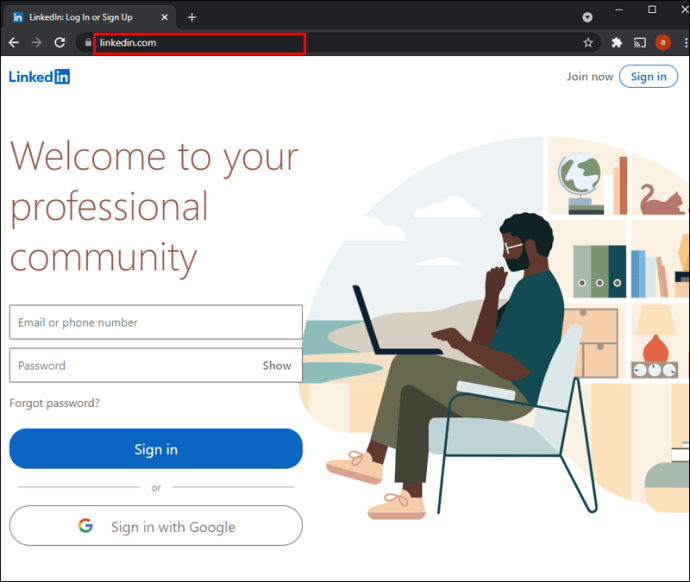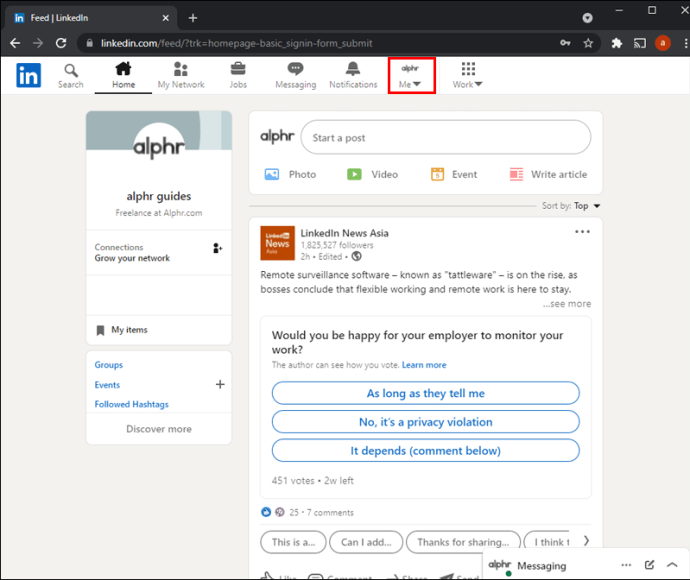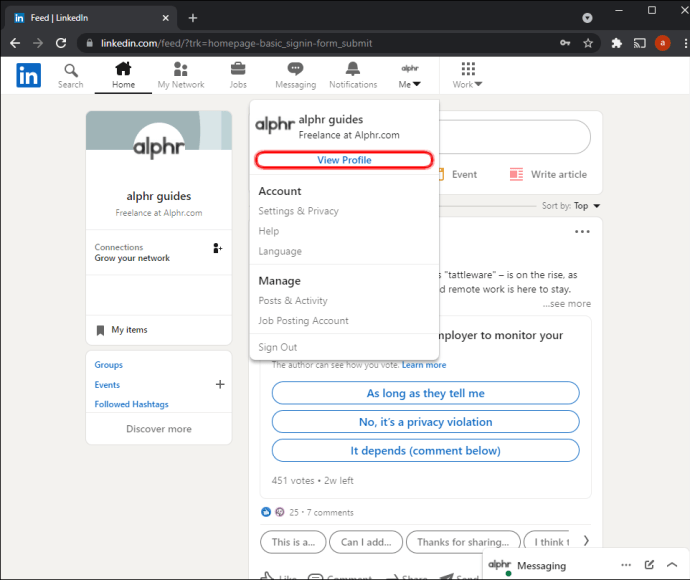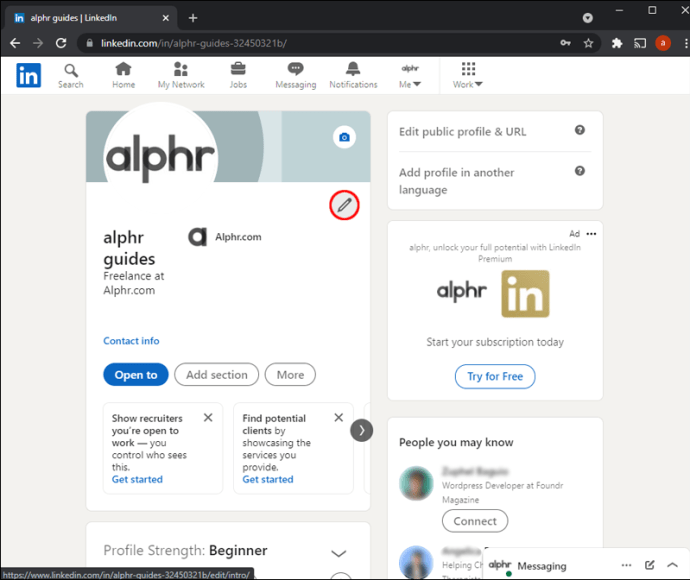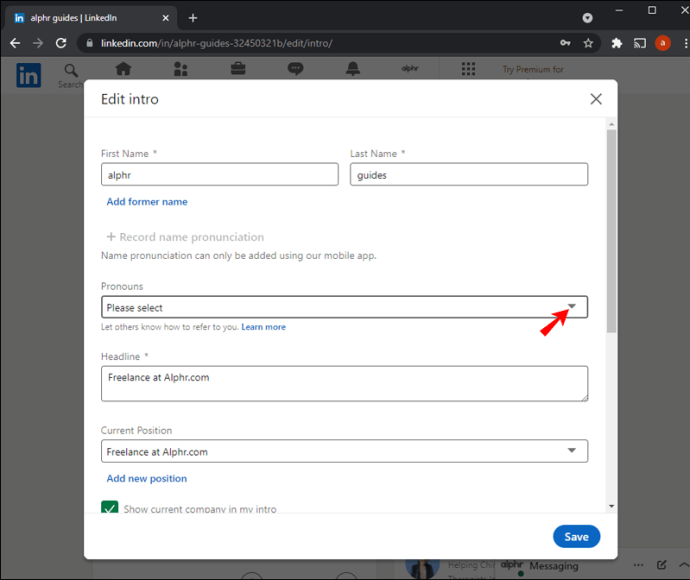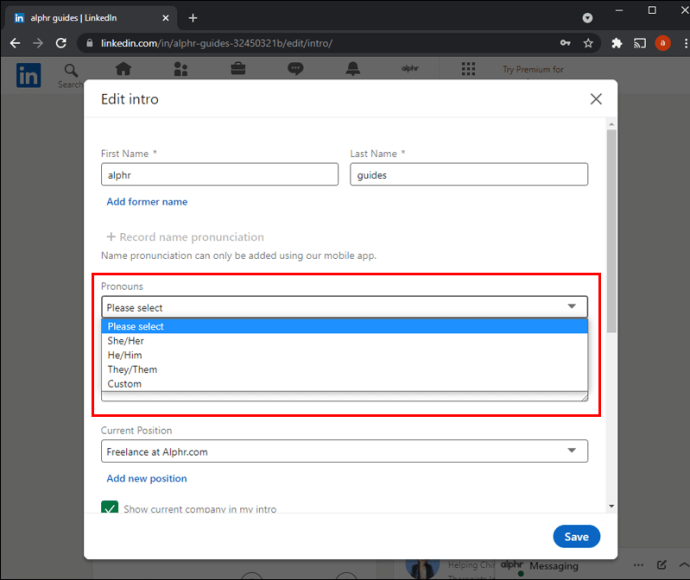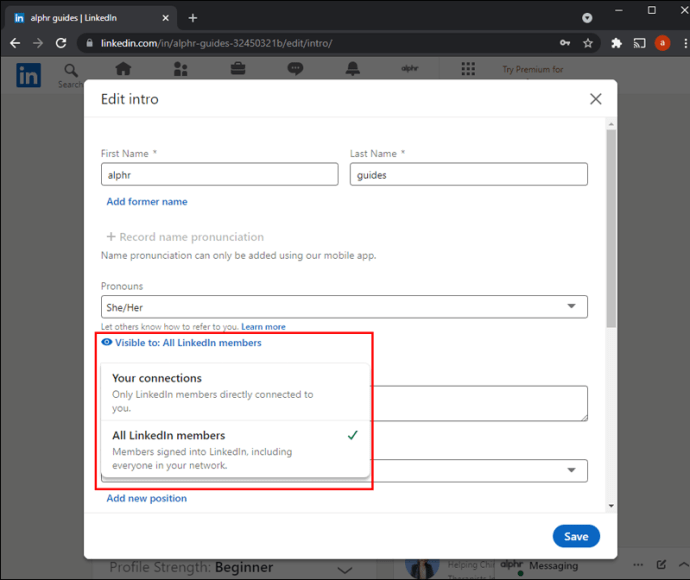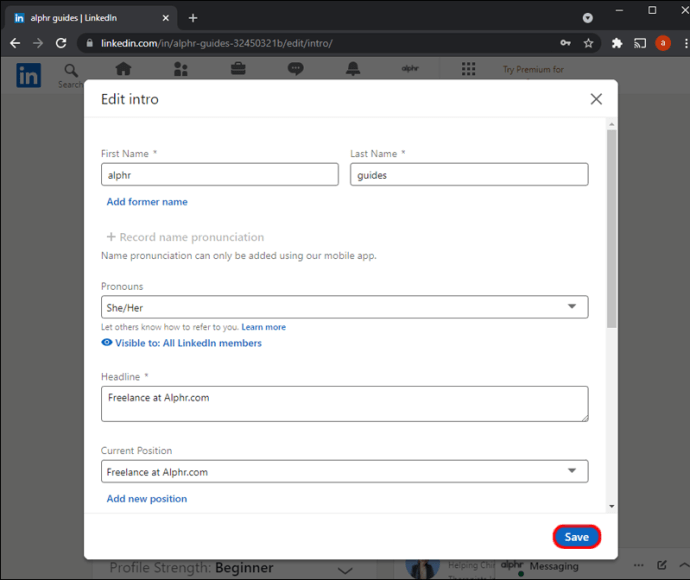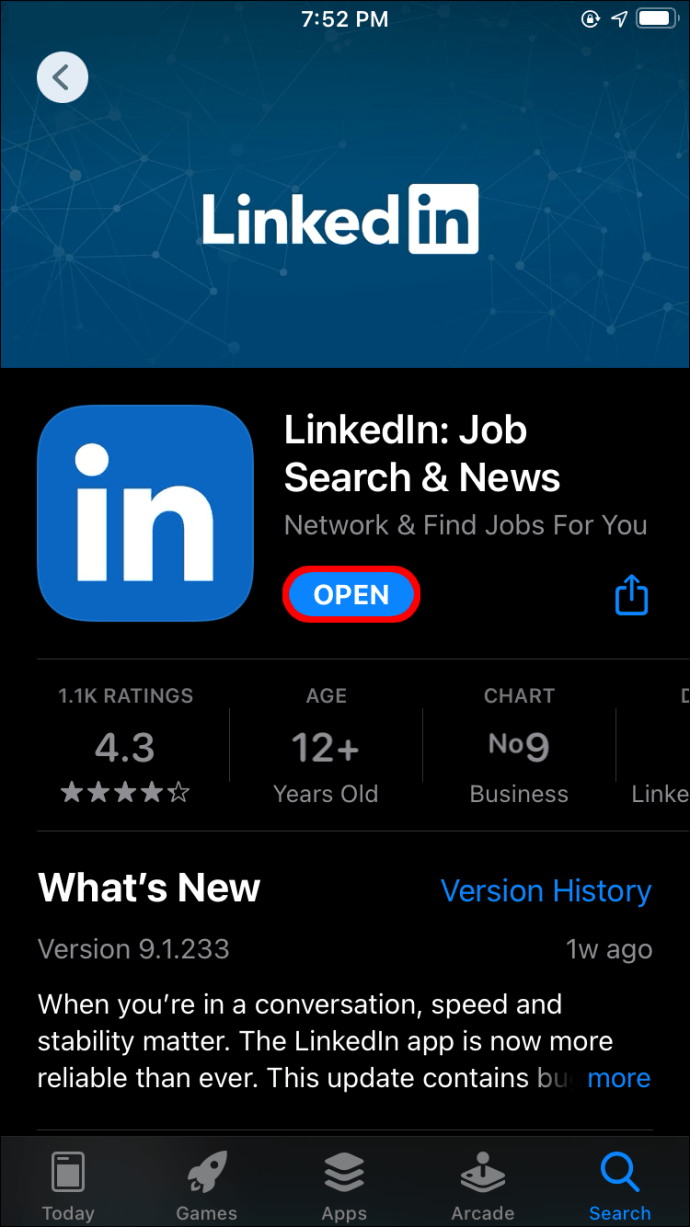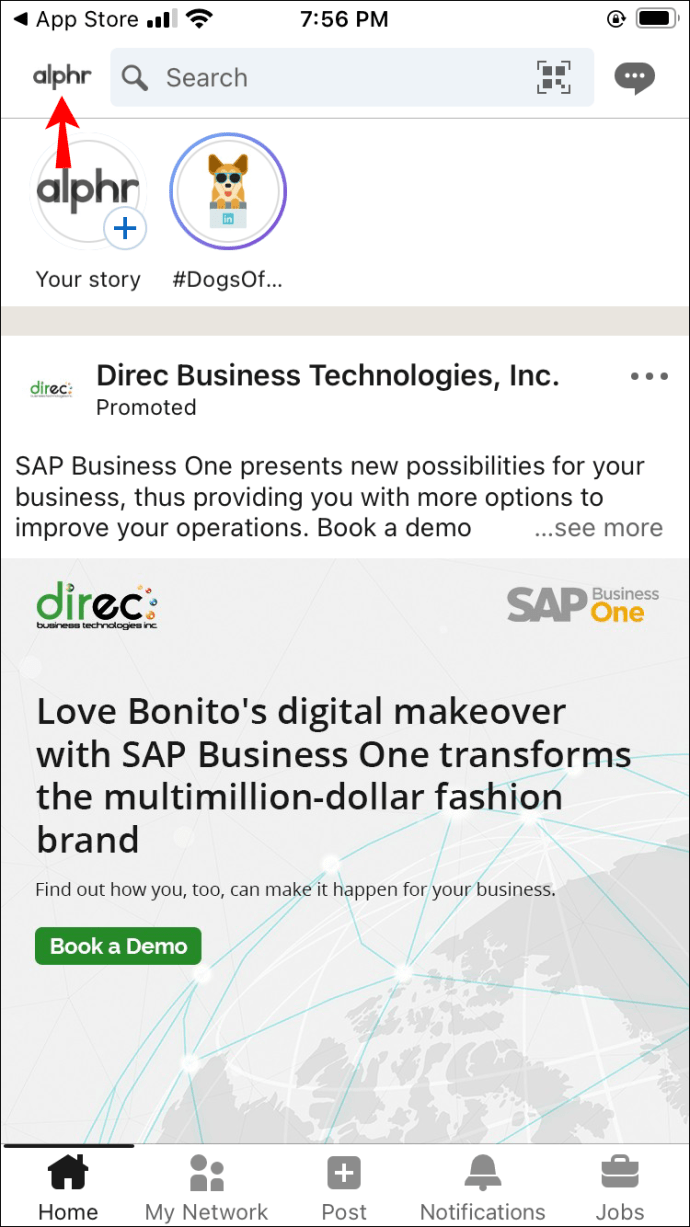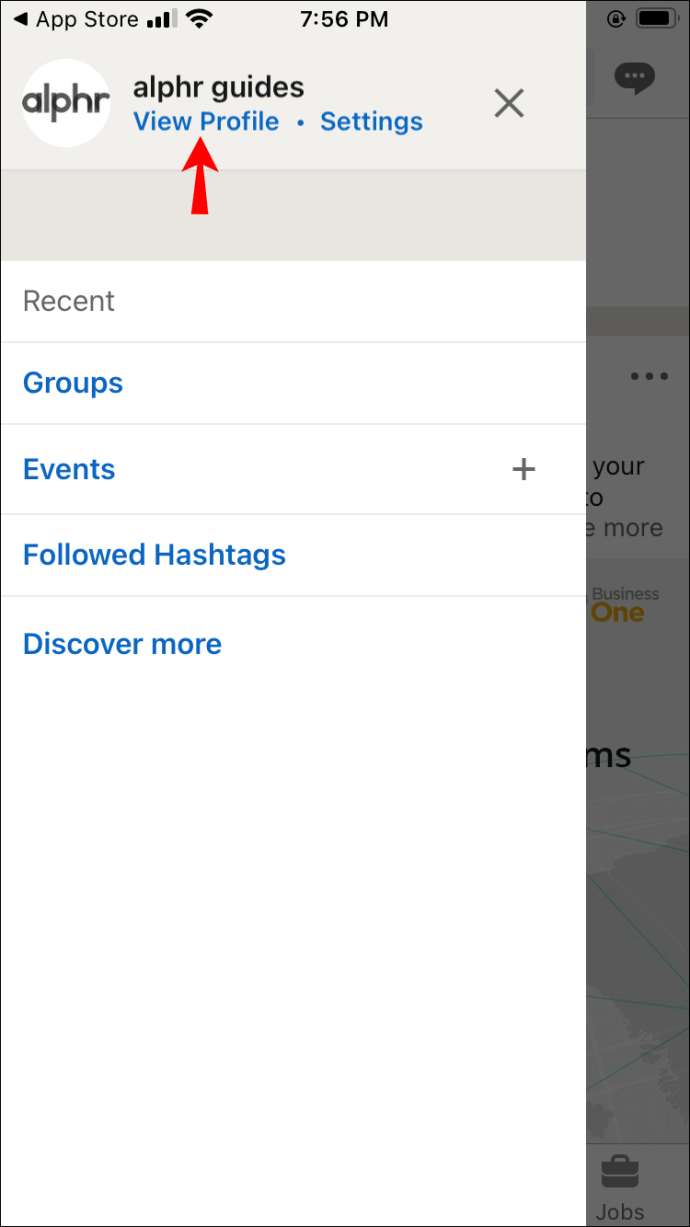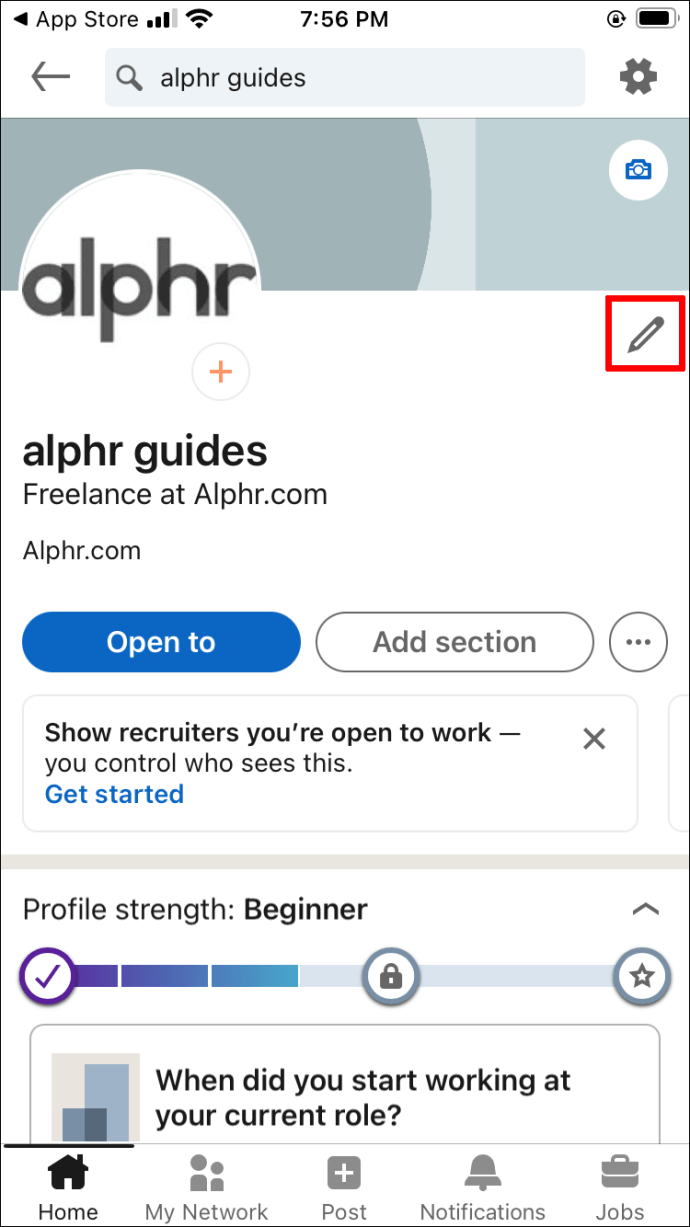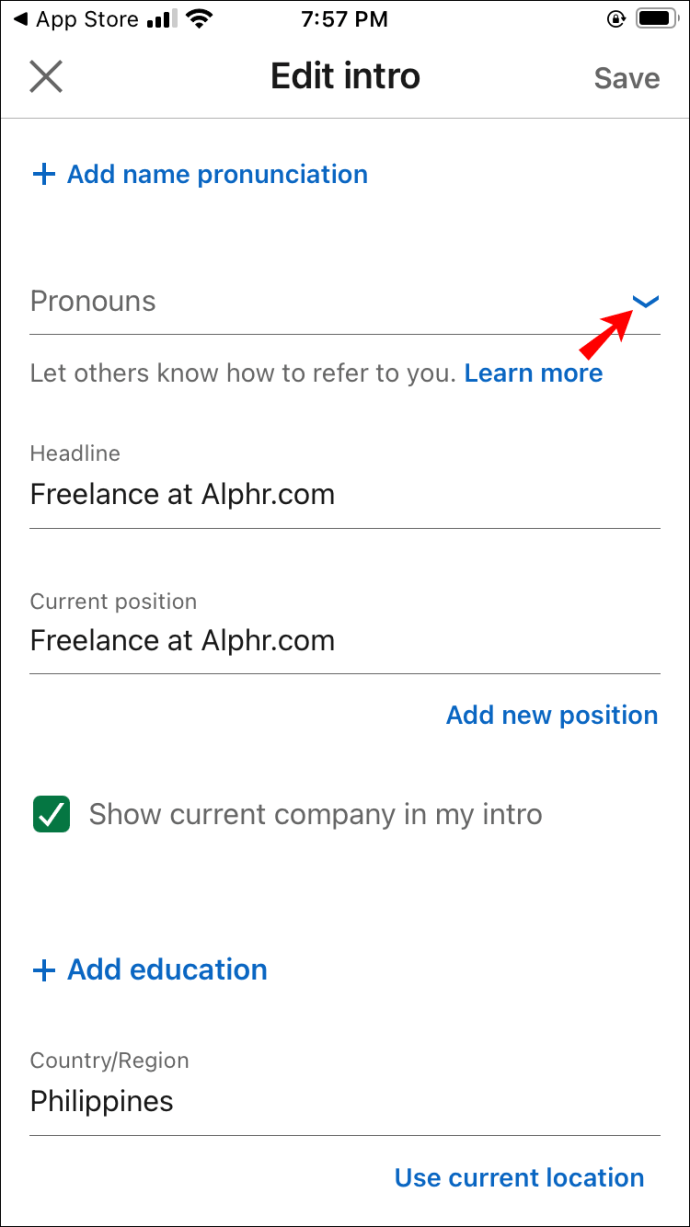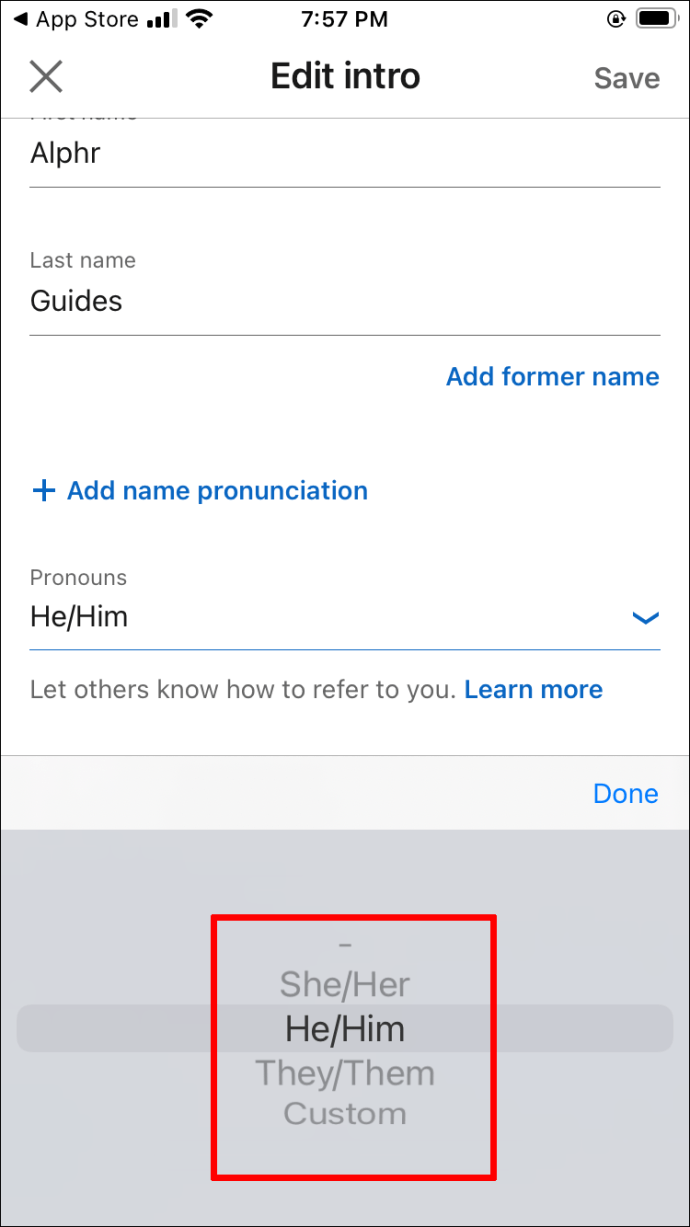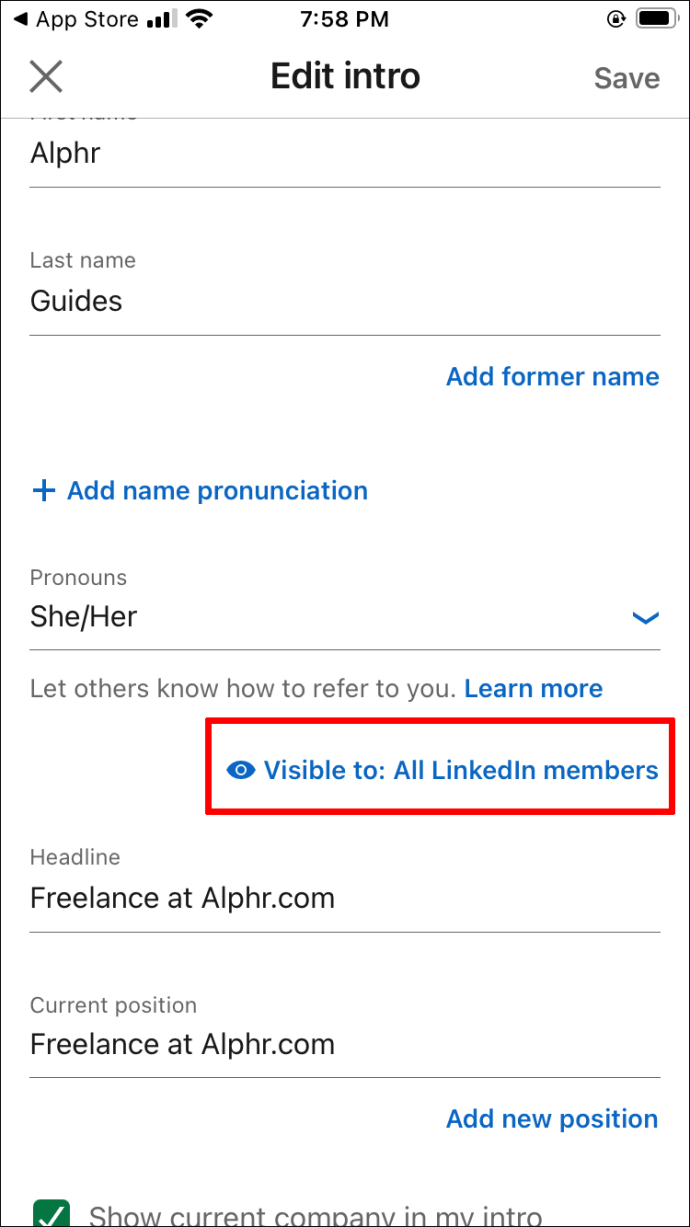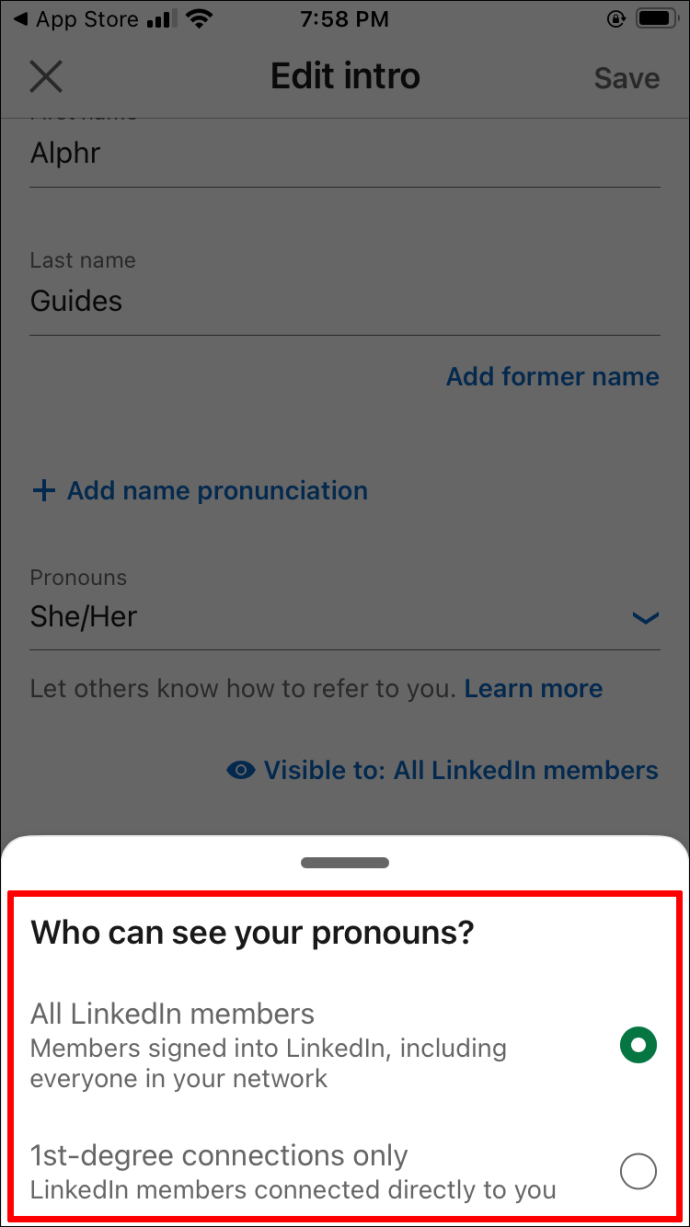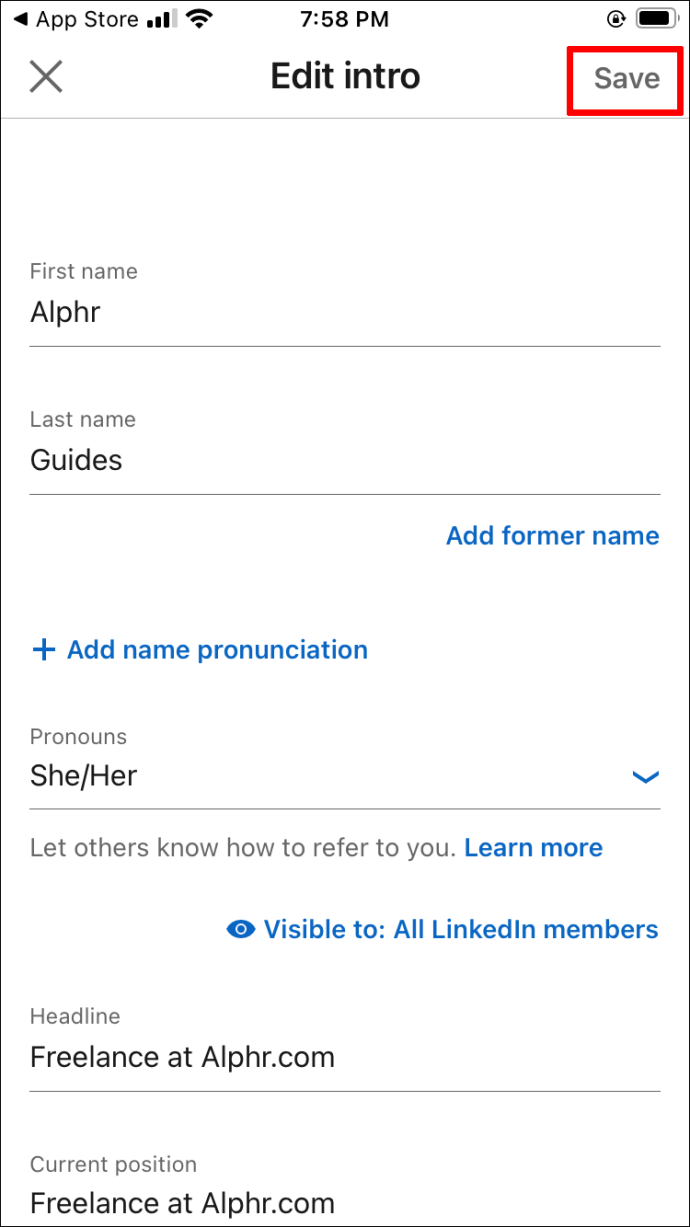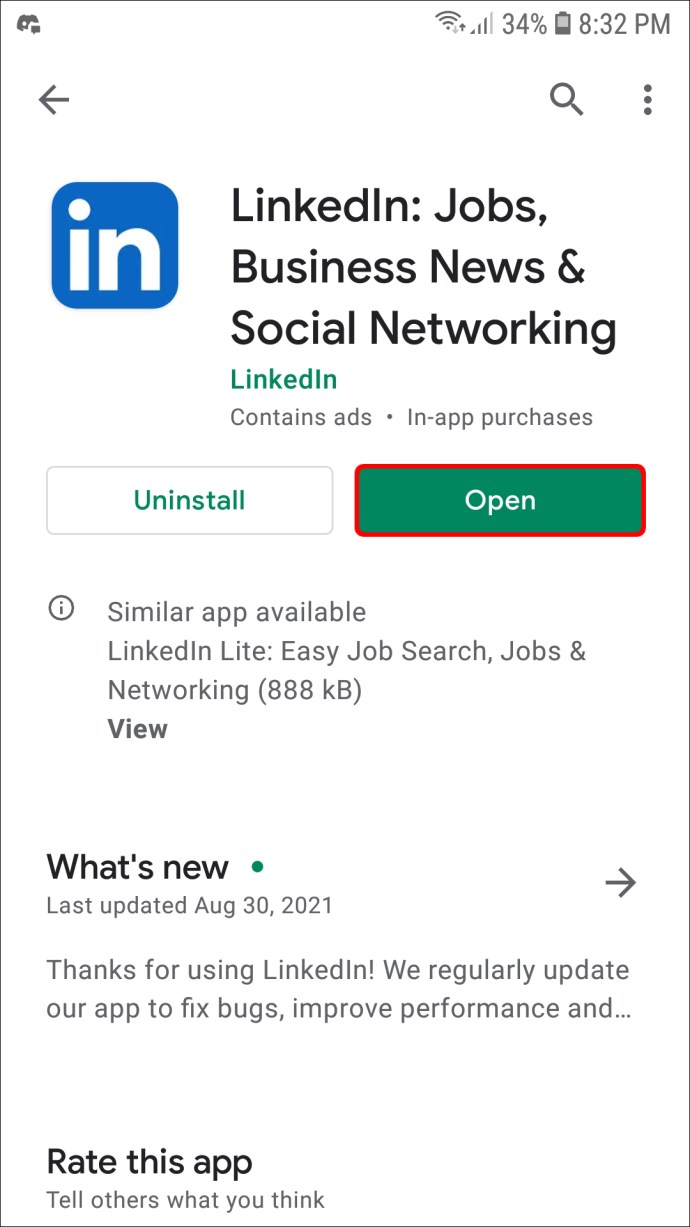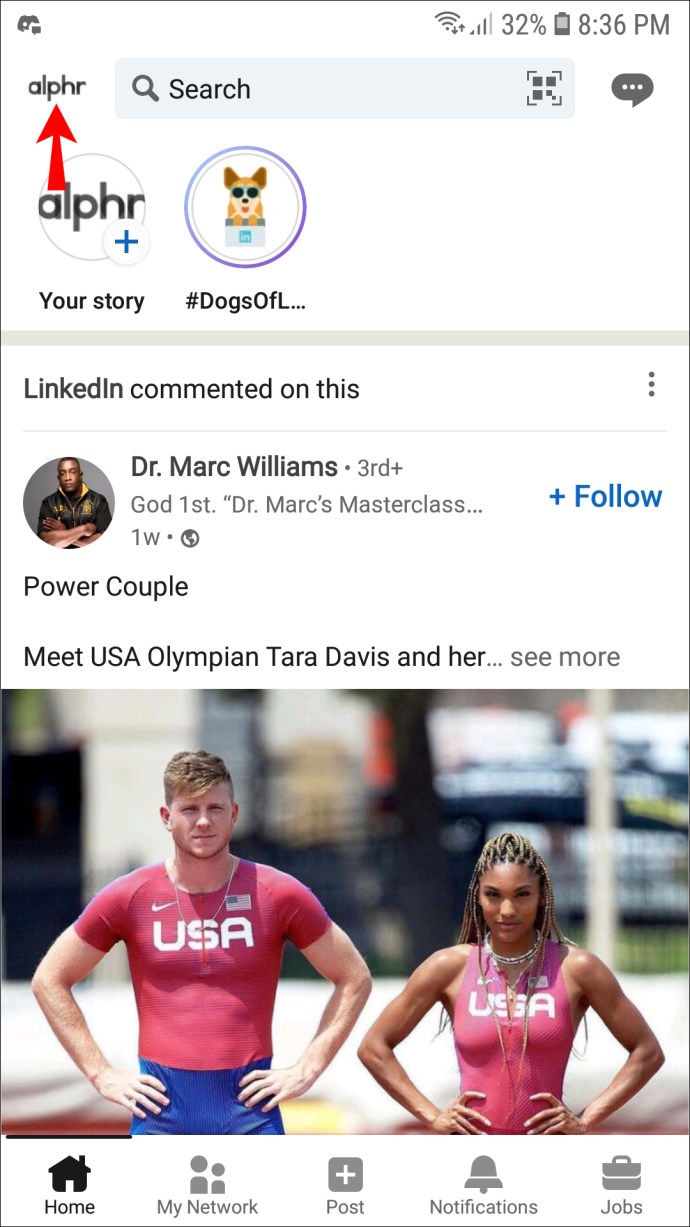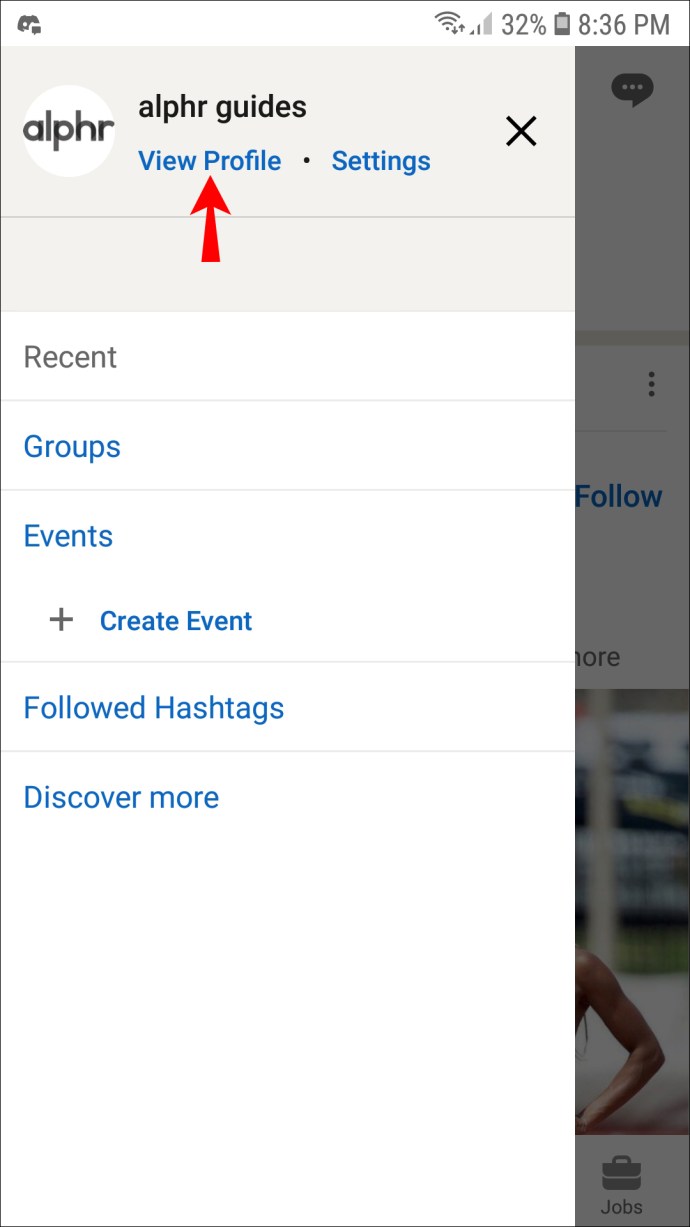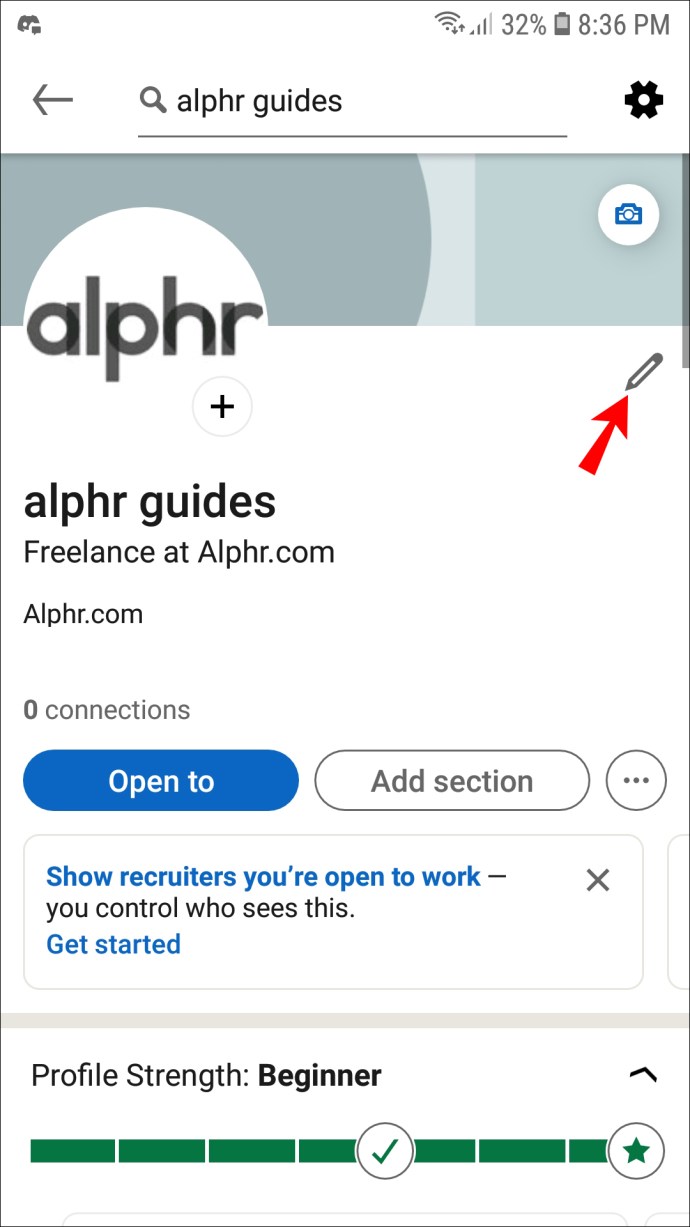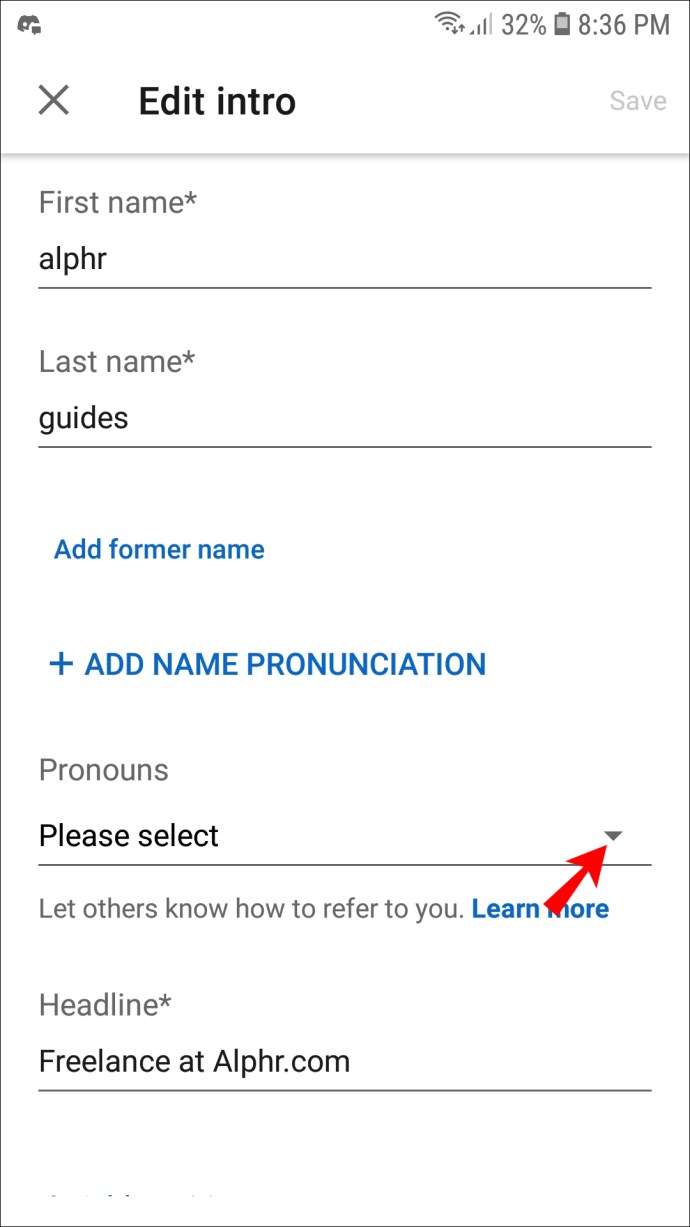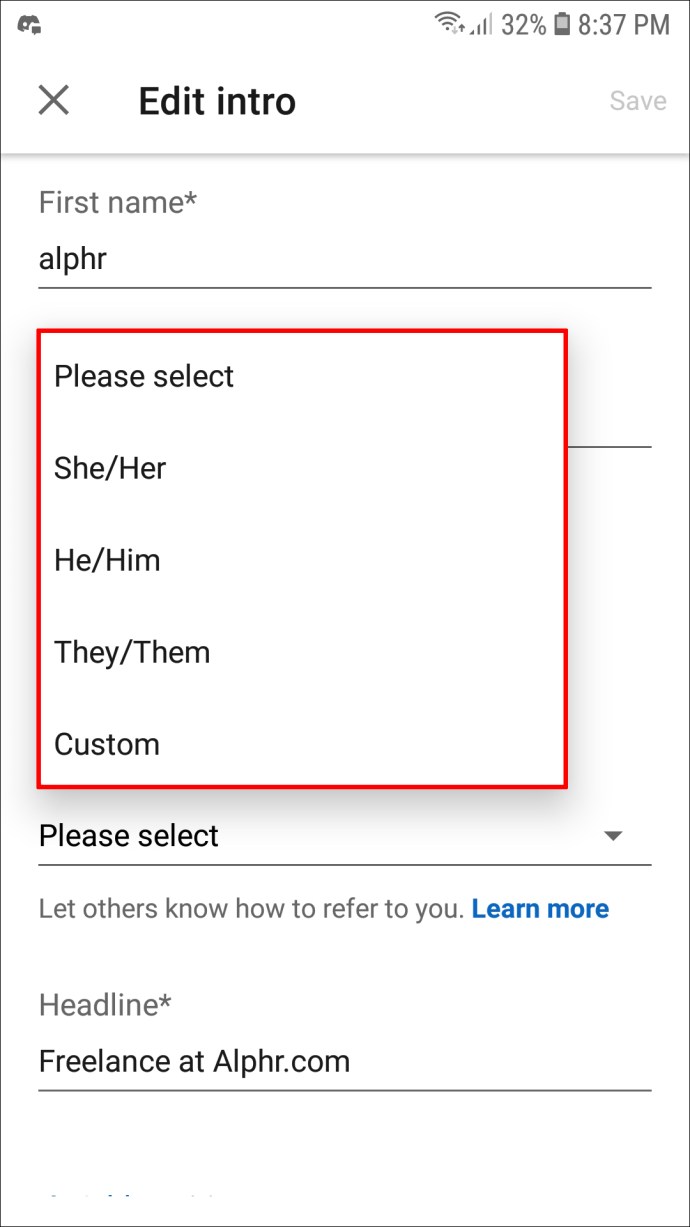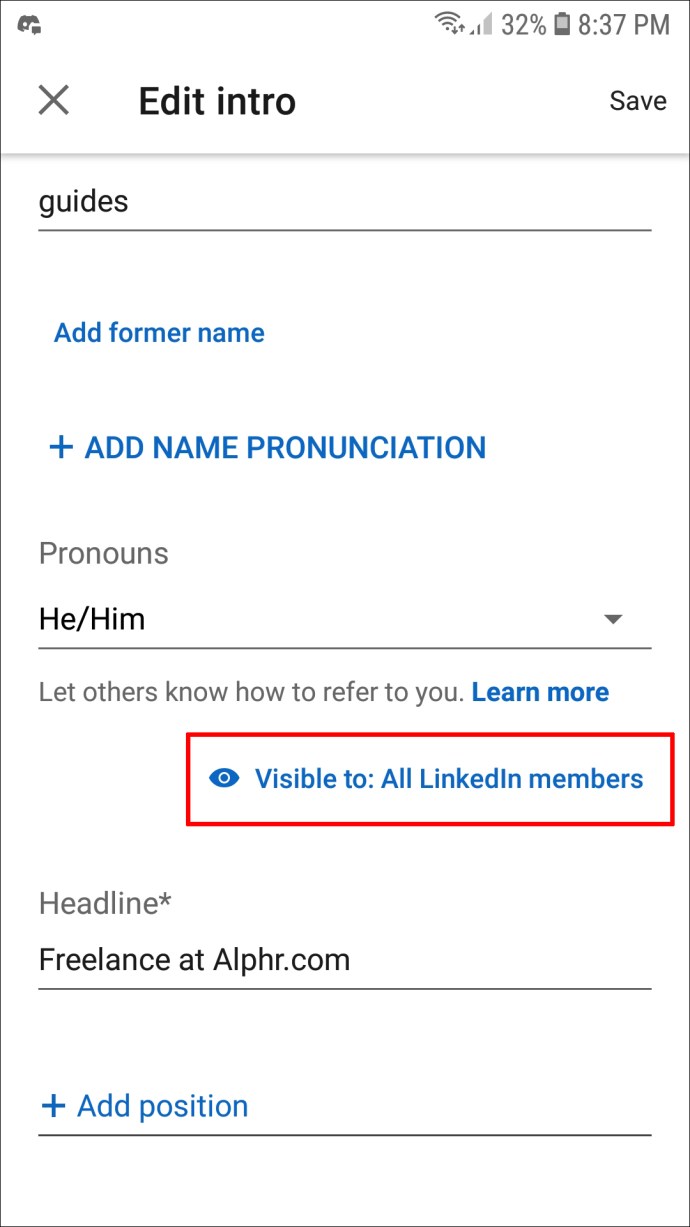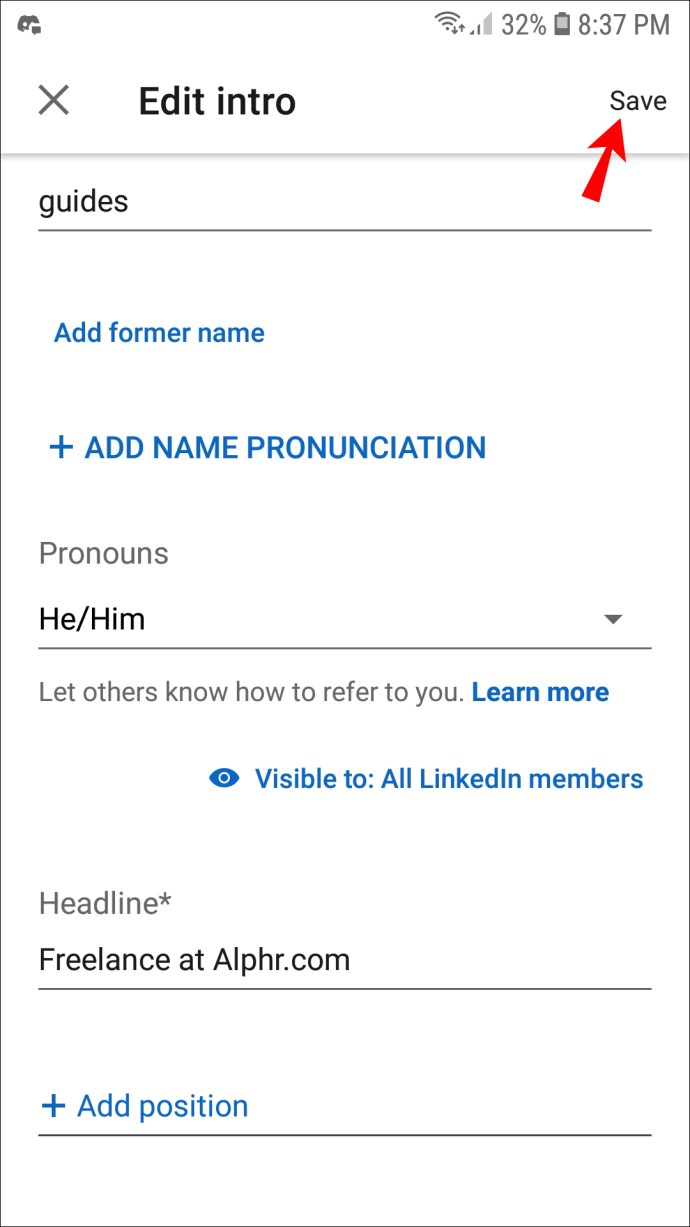Cara Menambah Pronoun ke LinkedIn
Salah satu ciri terbaru LinkedIn adalah pilihan untuk menambahkan kata ganti nama diri anda ke profil LinkedIn anda. Perlu diingat bahawa ciri ini masih tidak tersedia di setiap negara, tetapi ini mungkin akan berubah dalam waktu dekat. Sekiranya ia tersedia di wilayah anda, anda dapat menambahkan kata ganti nama anda ke profil LinkedIn anda dengan beberapa langkah cepat. Setelah ditambahkan, mereka akan muncul tepat di sebelah nama anda di profil LinkedIn anda.

Dalam artikel ini, kami akan menunjukkan kepada anda cara menambahkan kata ganti ke profil LinkedIn anda di PC dan peranti mudah alih anda. Kami juga akan menunjukkan kepada anda cara memilih kata ganti nama diri anda.
Cara Menambah Pronoun ke Profil LinkedIn Anda di PC
Untuk menyokong orang yang tidak sesuai dengan gender dan komuniti LGBTQ, LinkedIn sekarang membolehkan anda memilih salah satu kata ganti diri berikut: "dia / dia," "dia / mereka," "mereka / mereka," dan "kebiasaan." Sebenarnya, selain dari tiga pilihan ini, kata ganti yang paling umum di LinkedIn termasuk "dia / mereka," "dia / mereka," "mereka / dia," "mereka / dia," dan "kata ganti apa pun."
Ciri ini tidak wajib; anda masih boleh memilih untuk tidak mempunyai kata ganti pada profil LinkedIn anda. Ia hanya bertujuan untuk mereka yang bukan binari dan tidak mengenal jantina.
Menurut tinjauan LinkedIn, 70% orang yang mencari pekerjaan di LinkedIn berpendapat bahawa perekrut dan pengurus pengambilan pekerja harus mengetahui kata ganti jantina mana yang harus digunakan ketika menangani seseorang. Di samping itu, 72% pengurus pengambilan pekerja juga berkongsi pendapat ini.
Anda boleh menambahkan kata ganti nama anda ke profil LinkedIn anda di aplikasi web dan aplikasi mudah alih. Untuk melakukan ini di PC anda, ikuti langkah di bawah:
- Pergi ke LinkedIn pada penyemak imbas anda.
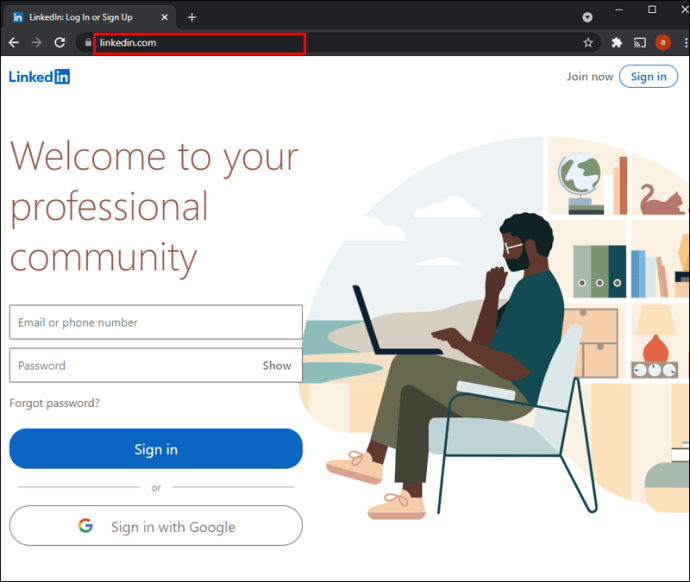
- Klik pada gambar profil anda di sudut kanan atas skrin anda.
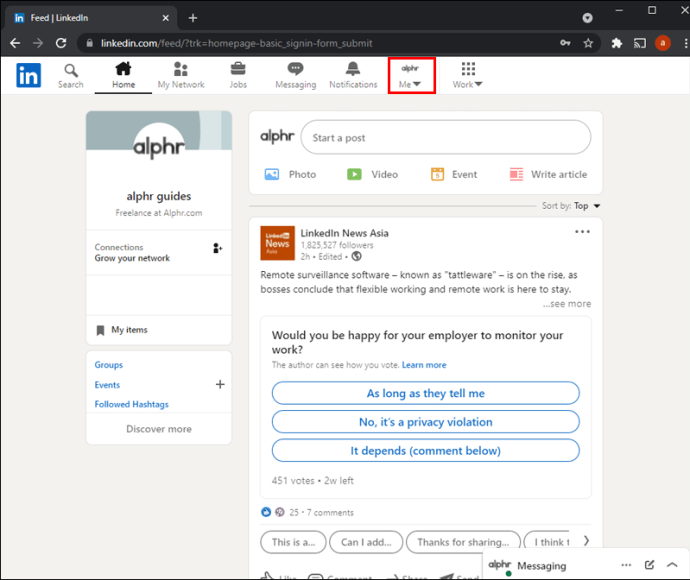
- Pilih butang "Lihat Profil" pada menu drop-down.
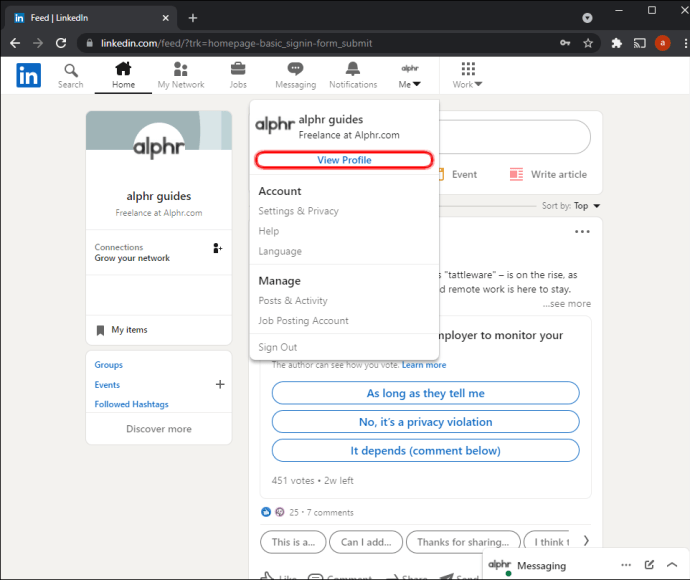
- Navigasi ke ikon pena di sudut kanan bawah gambar latar.
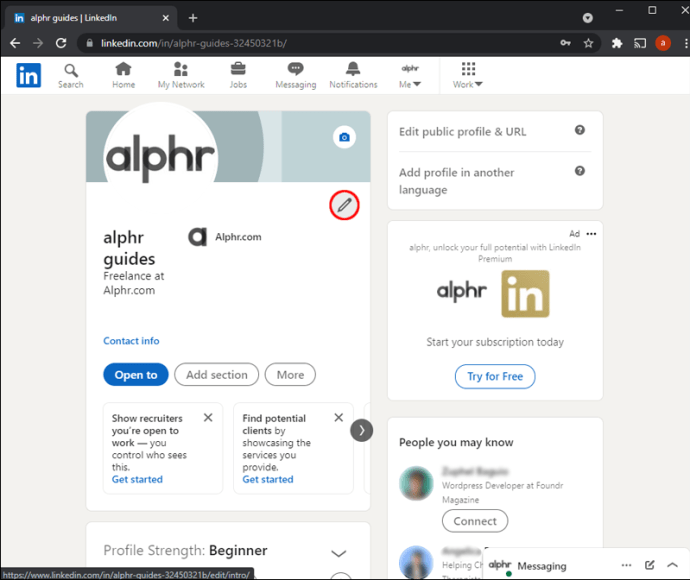
- Di bawah bahagian "Pronouns", klik pada menu drop-down.
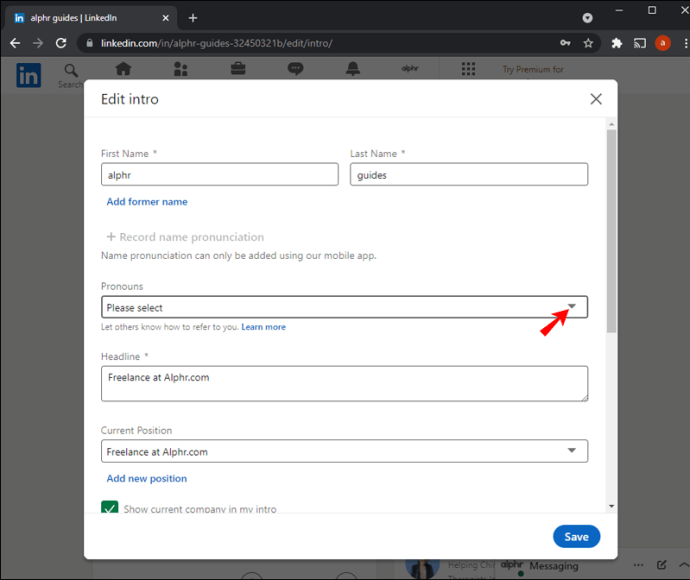
- Pilih kata ganti anda.
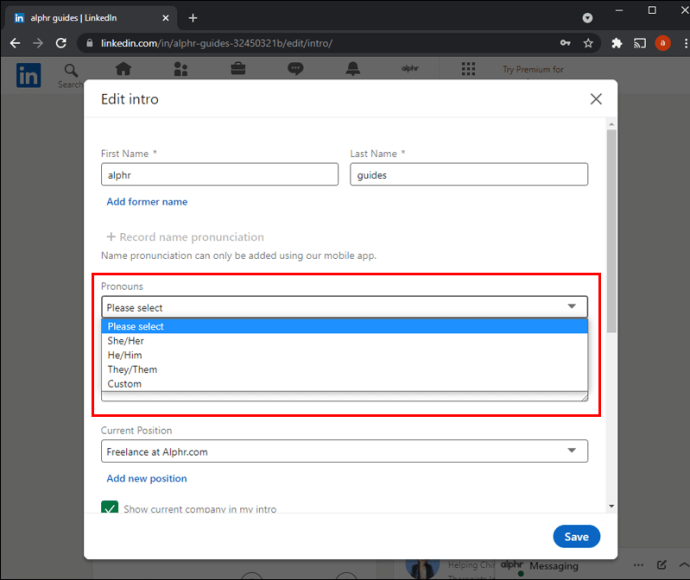
- Di bawah "Terlihat ke", pilih "Rangkaian Anda", "Sambungan Anda," atau "Semua Ahli LinkedIn."
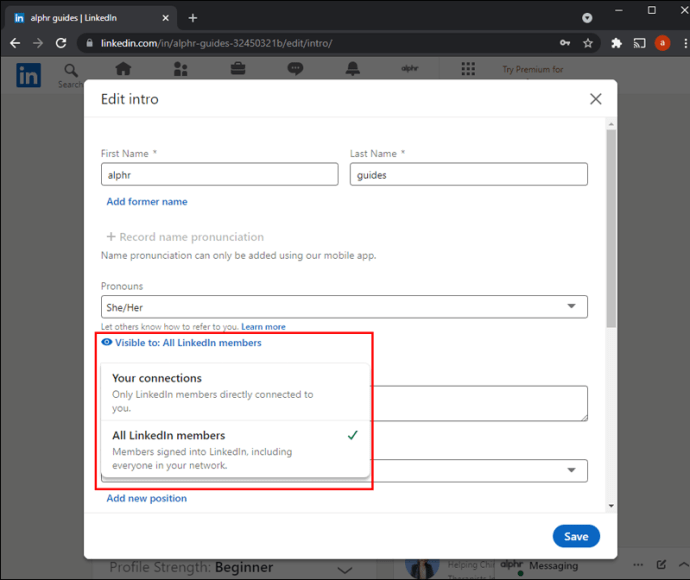
- Klik pada butang "Simpan".
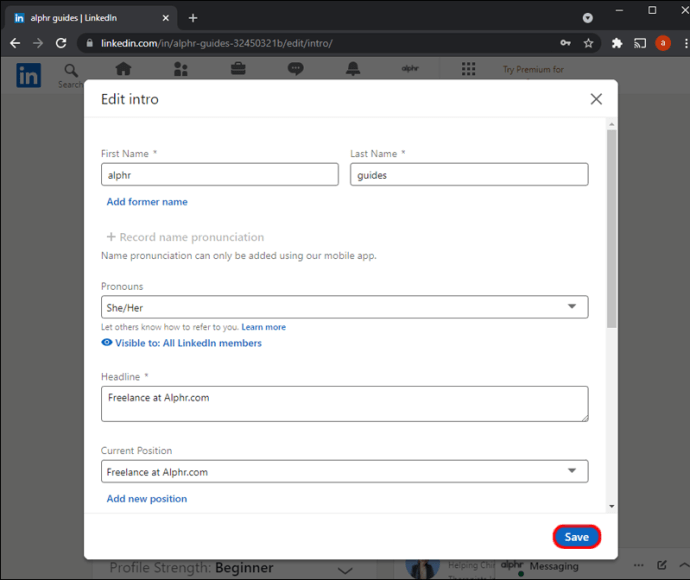
Kata ganti anda akan segera muncul di sebelah nama anda di bawah gambar profil anda. Sekiranya anda berubah fikiran, ulangi langkah yang sama dan bukannya kata ganti, klik "Sila Pilih" di lapangan. Sekiranya anda melakukan ini, maka tidak akan ada kata ganti di sebelah nama LinkedIn anda.
Sekiranya anda pergi ke tetingkap "Edit profil", dan anda tidak melihat bahagian "Pronouns", maka ciri ini belum tersedia di wilayah anda. Itu mesti terletak tepat di bawah bahagian "Pengucapan Nama" dan di atas bahagian "Tajuk".
Cara Menambah Pronoun ke Profil LinkedIn Anda di Aplikasi iPhone
Menambah kata ganti nama anda ke Profil LinkedIn di iPhone anda juga mudah. Ini adalah bagaimana ia dilakukan pada aplikasi mudah alih iPhone:
- Lancarkan LinkedIn di iPhone anda.
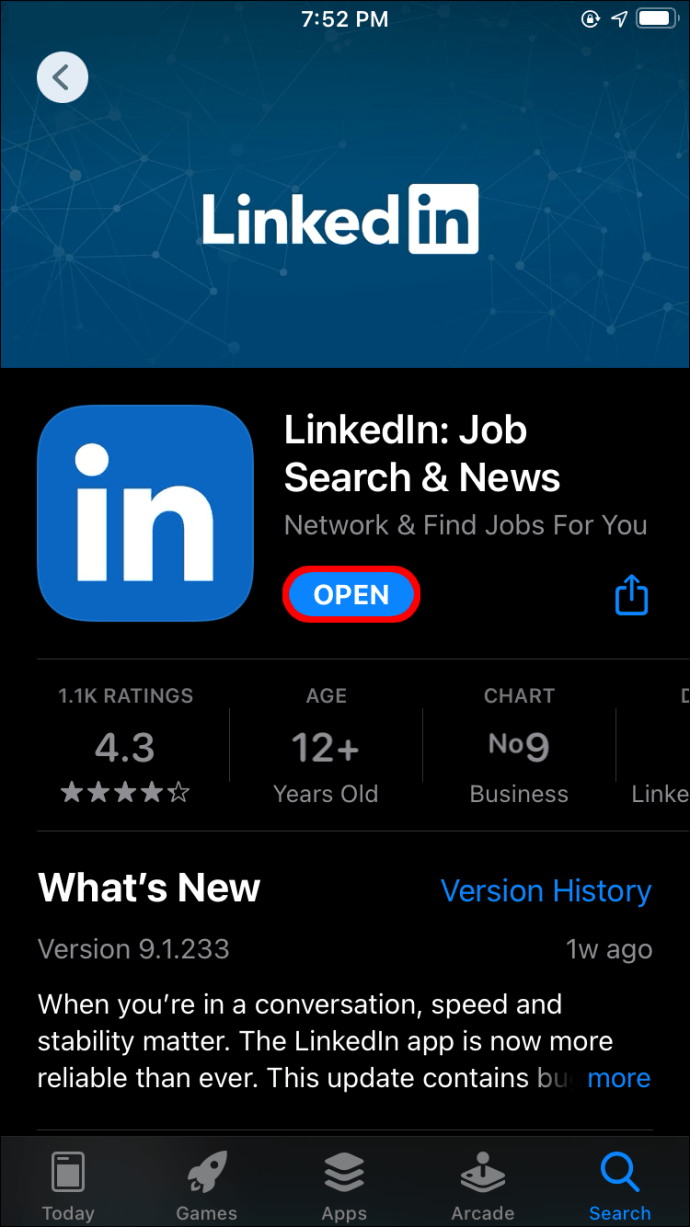
- Ketik gambar profil anda di sudut kiri atas skrin anda.
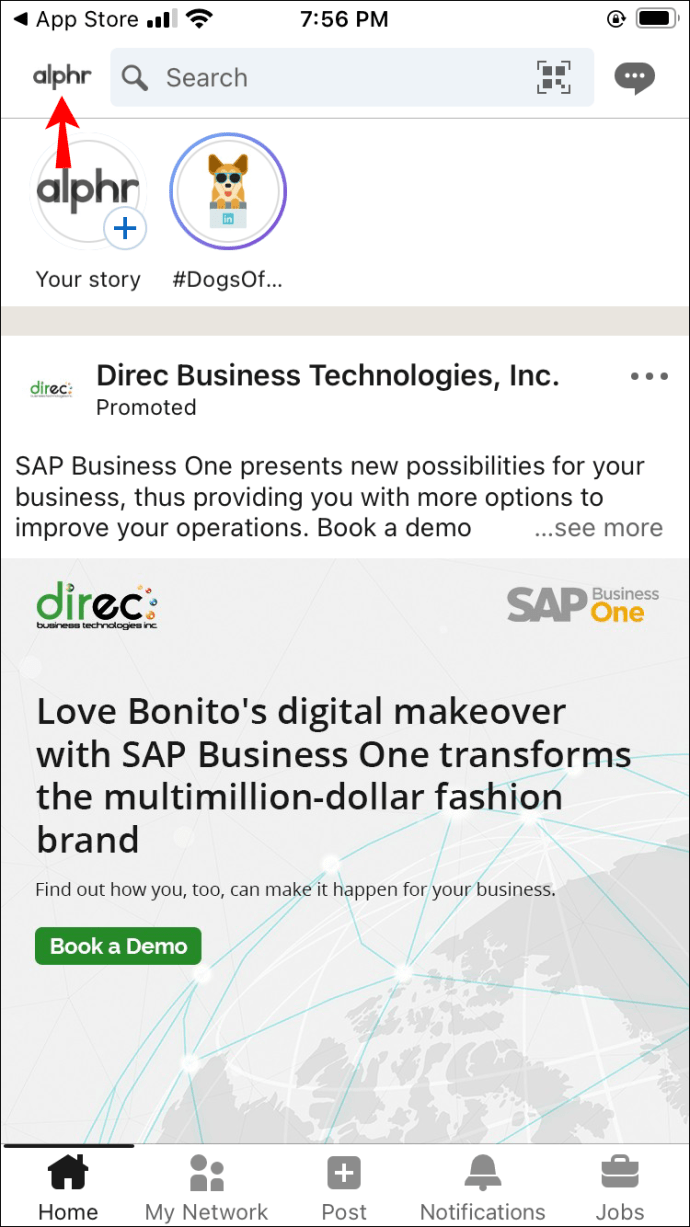
- Teruskan ke pilihan "Lihat Profil" di bar sisi kiri.
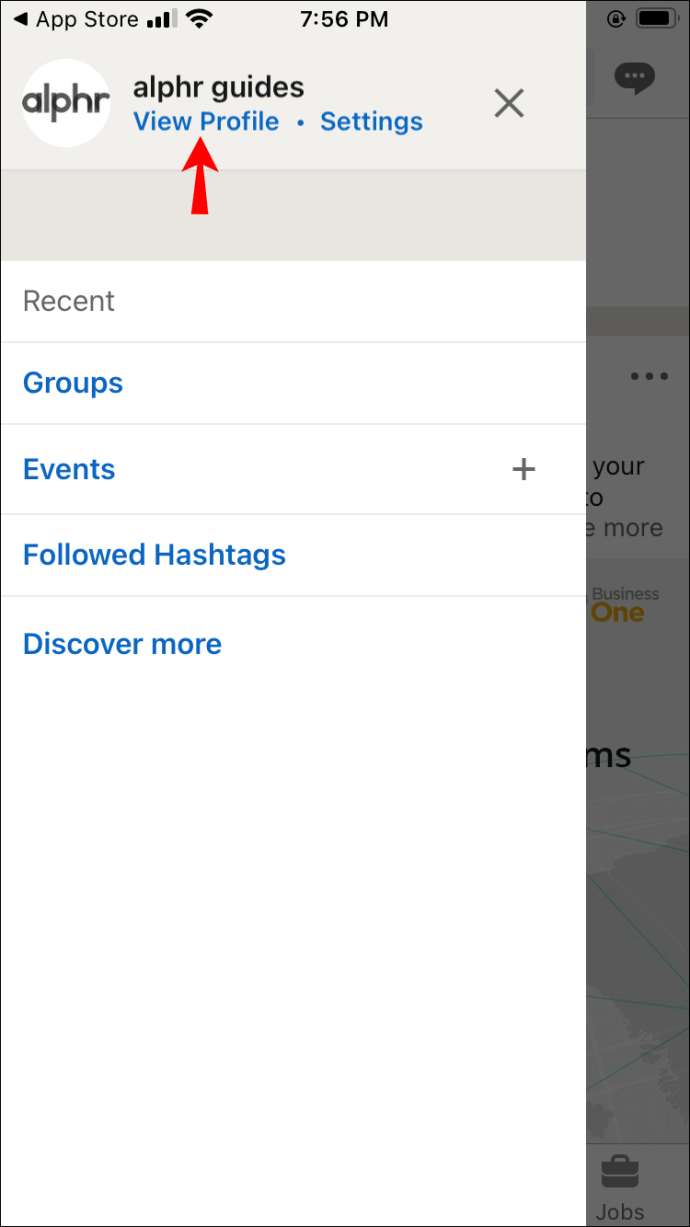
- Ketik ikon pen yang terletak di sudut kanan bawah gambar latar.
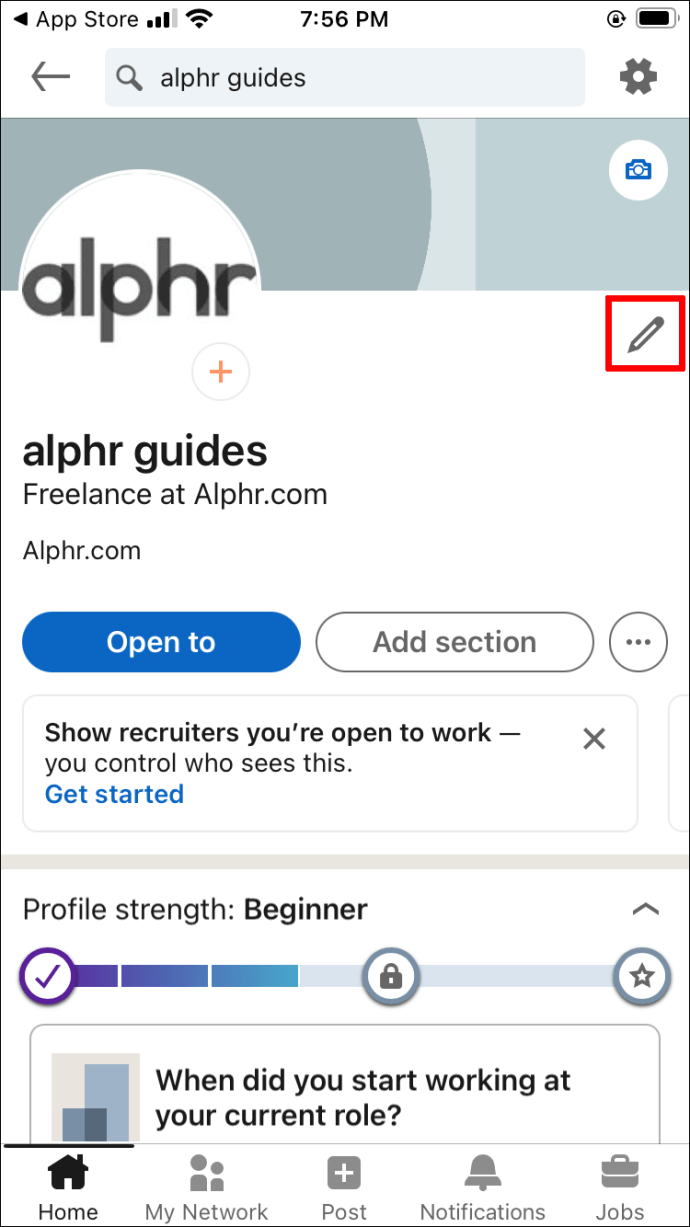
- Pilih anak panah drop-down di bawah bahagian "Pronouns".
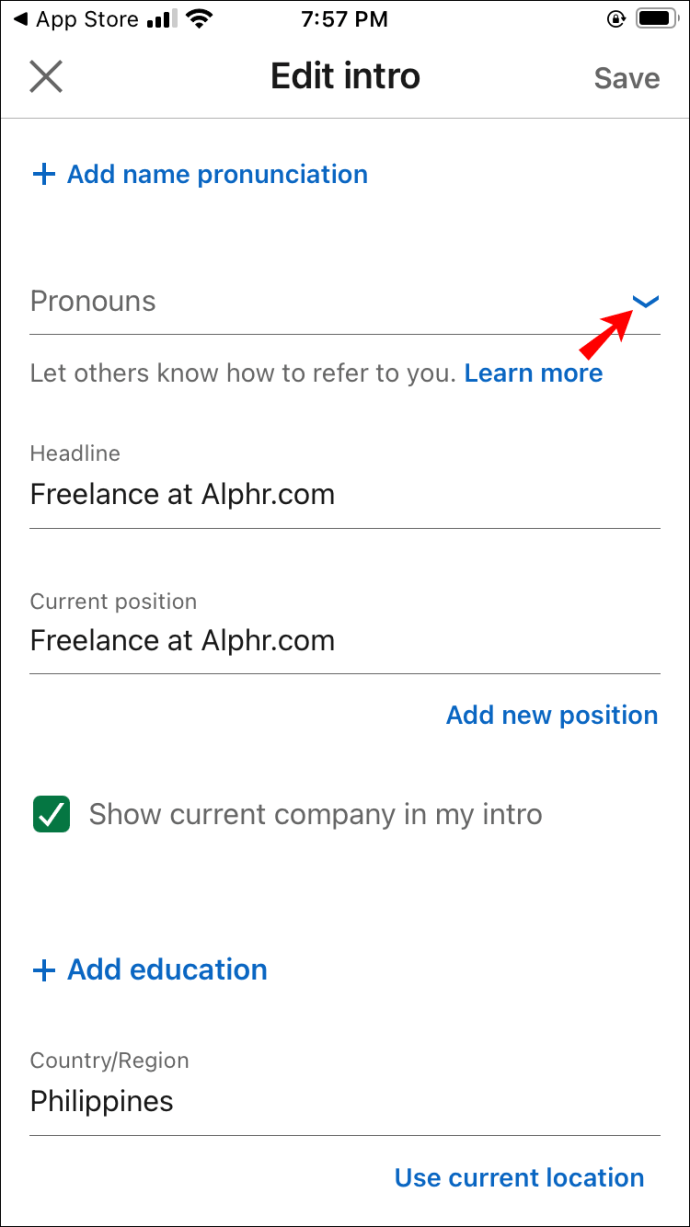
- Pilih salah satu pilihan berikut: "dia / dia", "dia / dia", "mereka / mereka", atau "kebiasaan". Sekiranya anda memilih "custom", maka anda boleh memasukkan kata ganti nama anda.
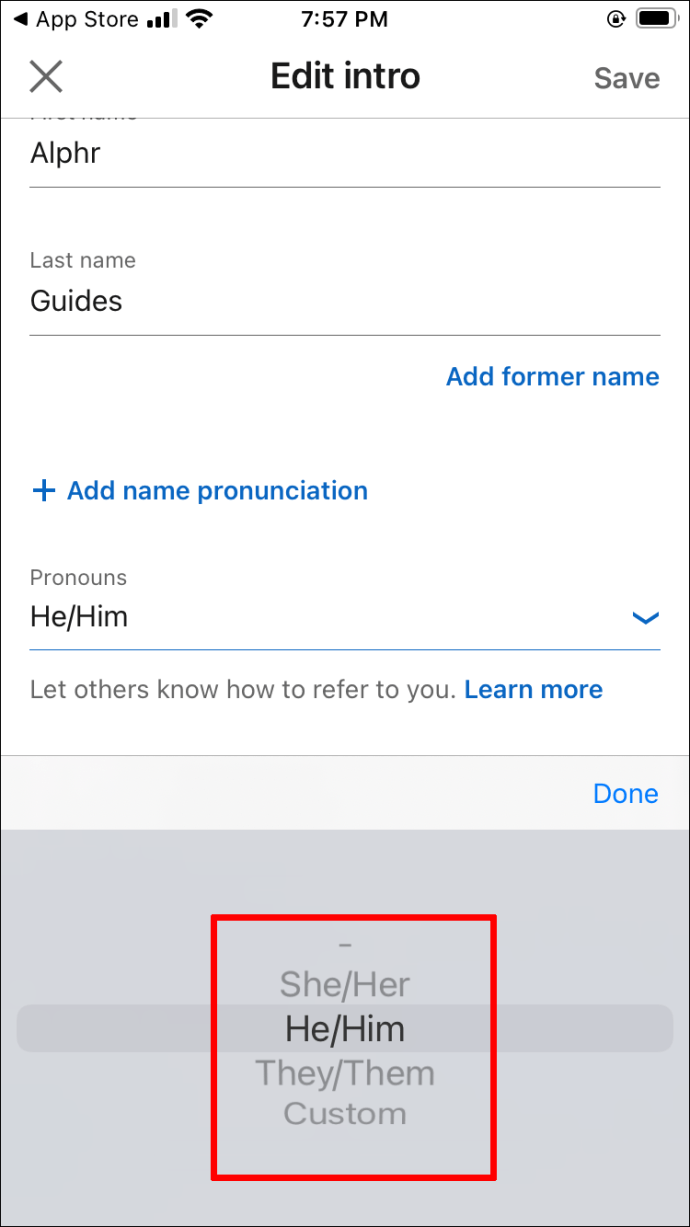
- Ketuk pada pilihan "Terlihat ke" di bawah "Pronouns."
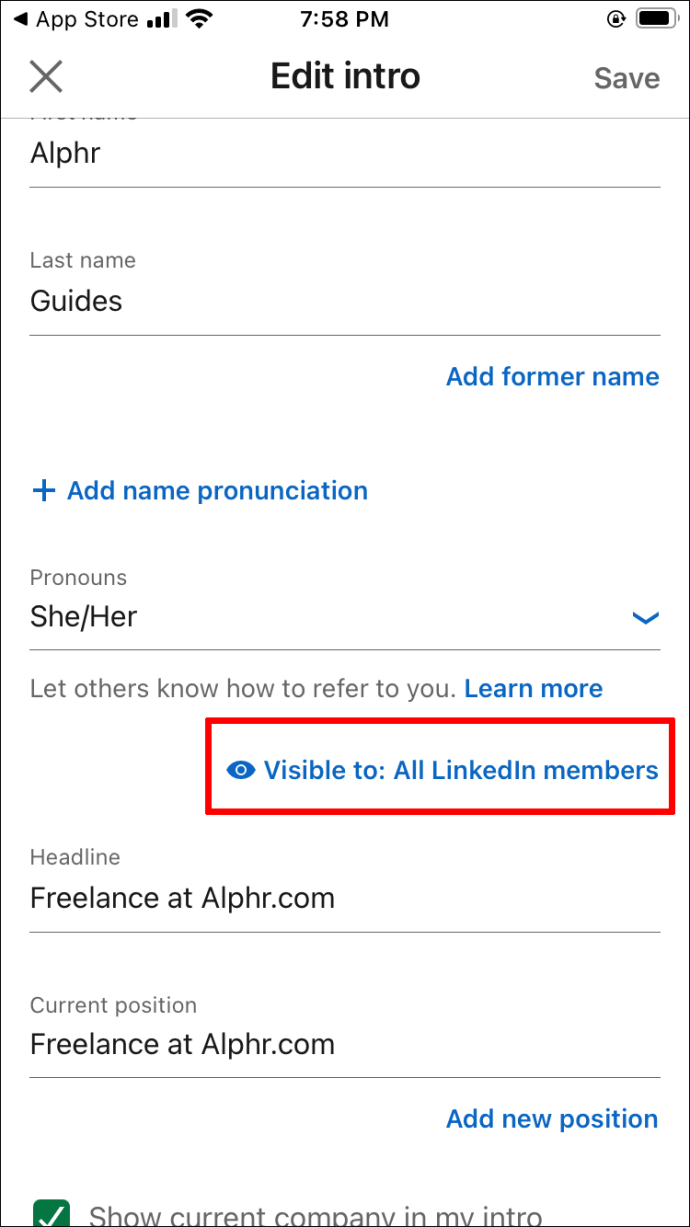
- Pilih salah satu dari yang berikut: "Sambungan anda," "Rangkaian anda," atau "Semua anggota LinkedIn."
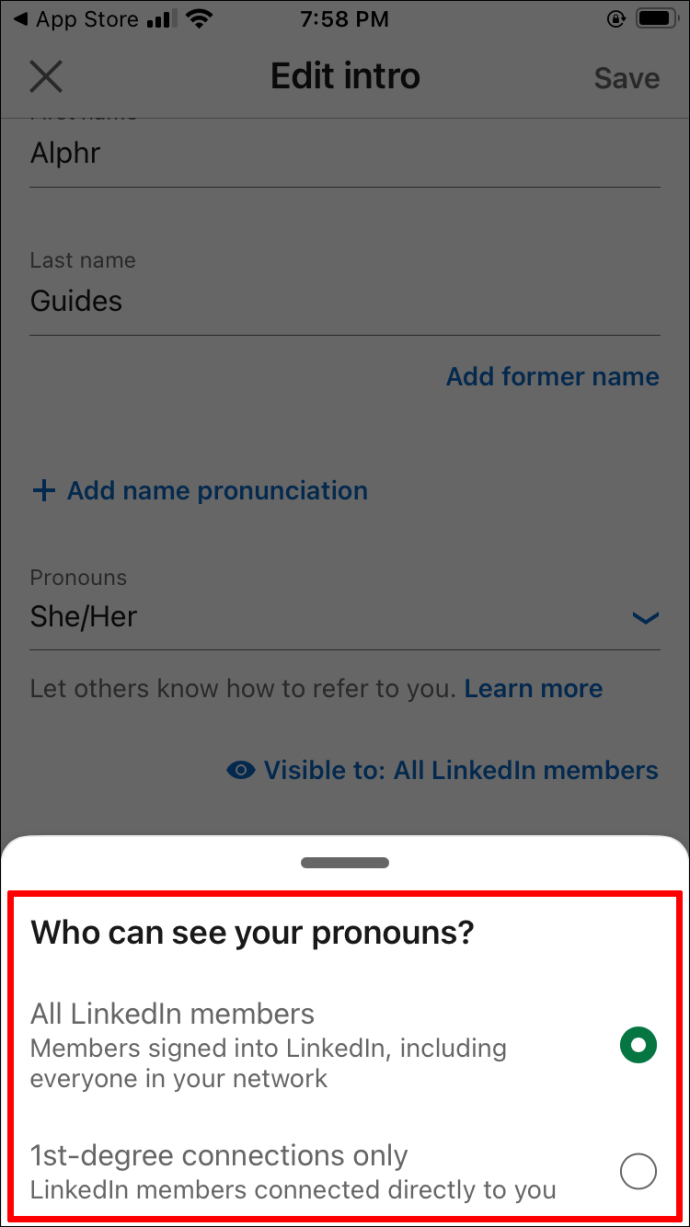
- Pergi ke butang "Simpan" di sudut kanan atas skrin anda.
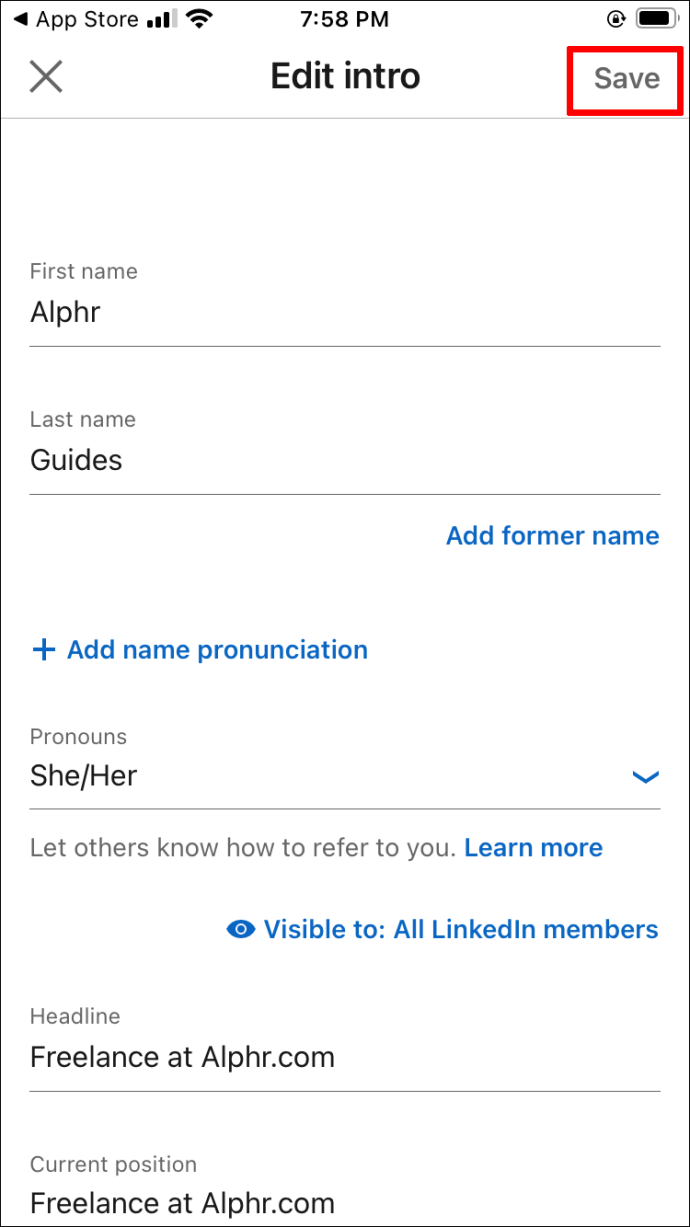
Itu sahaja yang ada. Sekarang apabila anda membuka profil anda sekali lagi, anda dapat melihat kata ganti anda di sebelah nama anda di profil LinkedIn anda. Sekiranya mereka tidak berada di sana, muat semula aplikasi anda beberapa kali dan pastikan anda mempunyai sambungan internet yang stabil.
Sekiranya anda memilih agar kata ganti nama anda dapat dilihat oleh sambungan atau rangkaian anda, semasa anda menyiarkan sesuatu dan muncul di suapan utamanya, sambungan anda akan dapat melihat kata ganti anda tepat di sebelah atau di bawah nama anda.
Sama seperti di aplikasi web, jika anda tidak melihat fitur "Pronouns", maka mungkin belum tersedia di negara anda. Namun, ada kemungkinan fitur ini tersedia di wilayah Anda, tetapi Anda tidak menggunakan versi terbaru aplikasi bisnis ini. Oleh itu, pastikan anda pergi ke App Store untuk memeriksa sama ada aplikasinya perlu dikemas kini.
Cara Menambah Pronoun ke Profil LinkedIn Anda di Aplikasi Android
Sekarang mari kita ketahui bagaimana anda dapat menambahkan kata ganti nama anda ke profil anda di LinkedIn pada peranti Android anda. Untuk melakukannya, lihat arahan berikut:
- Buka aplikasi di telefon anda.
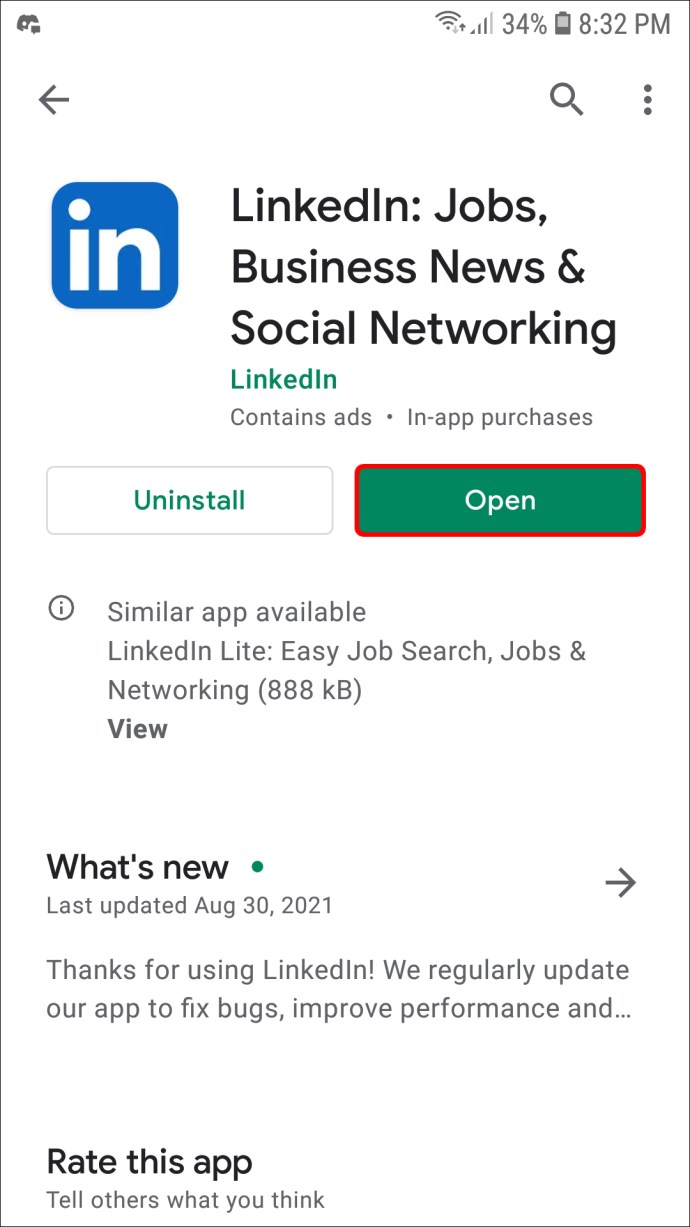
- Pergi ke gambar profil anda di sudut kiri atas halaman utama.
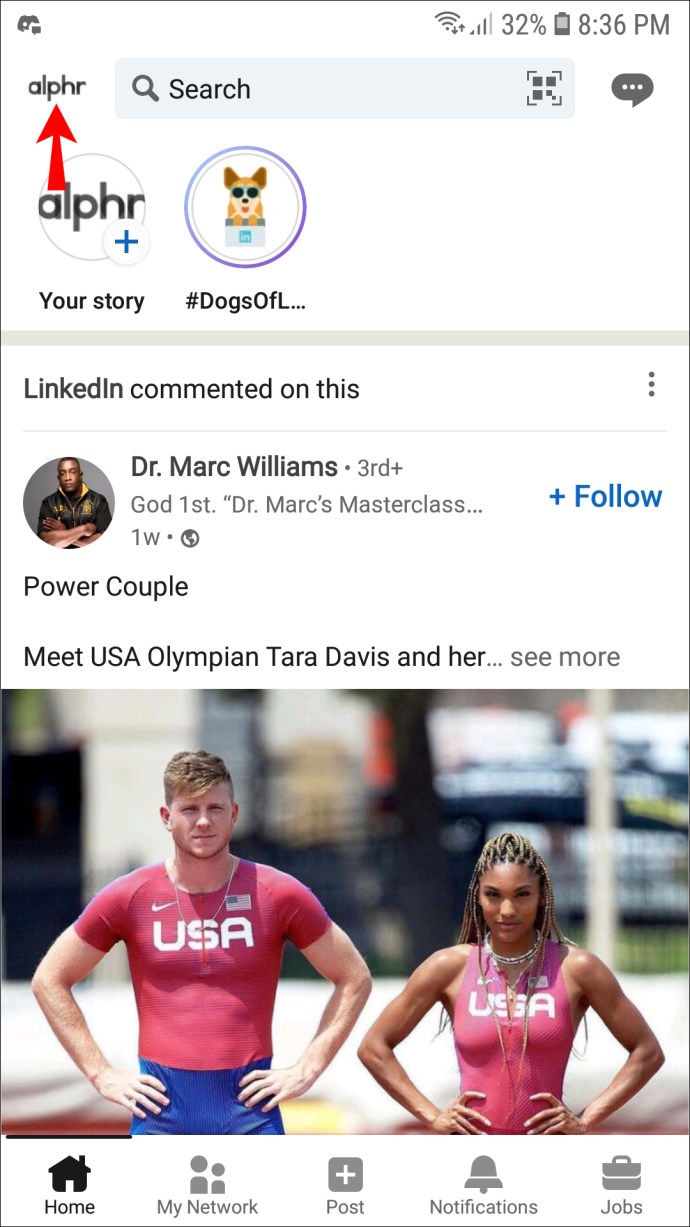
- Pilih pilihan "Lihat Profil" di bar sisi kiri.
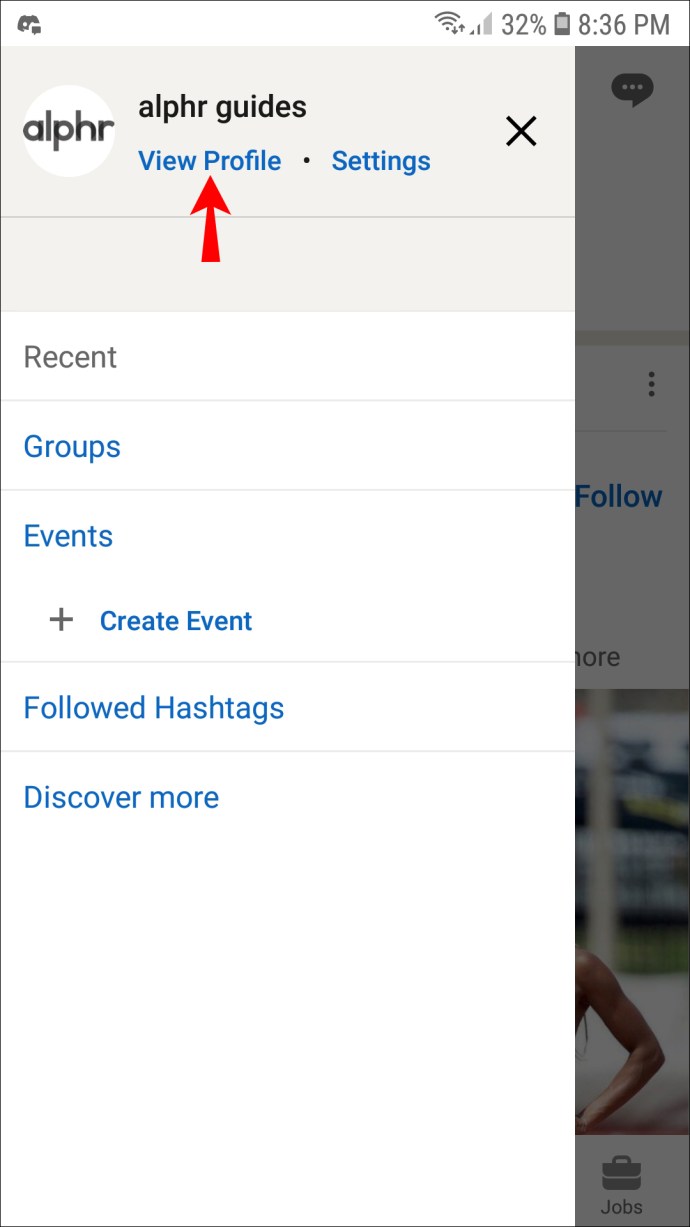
- Pergi ke ikon pensel di sebelah kanan profil anda.
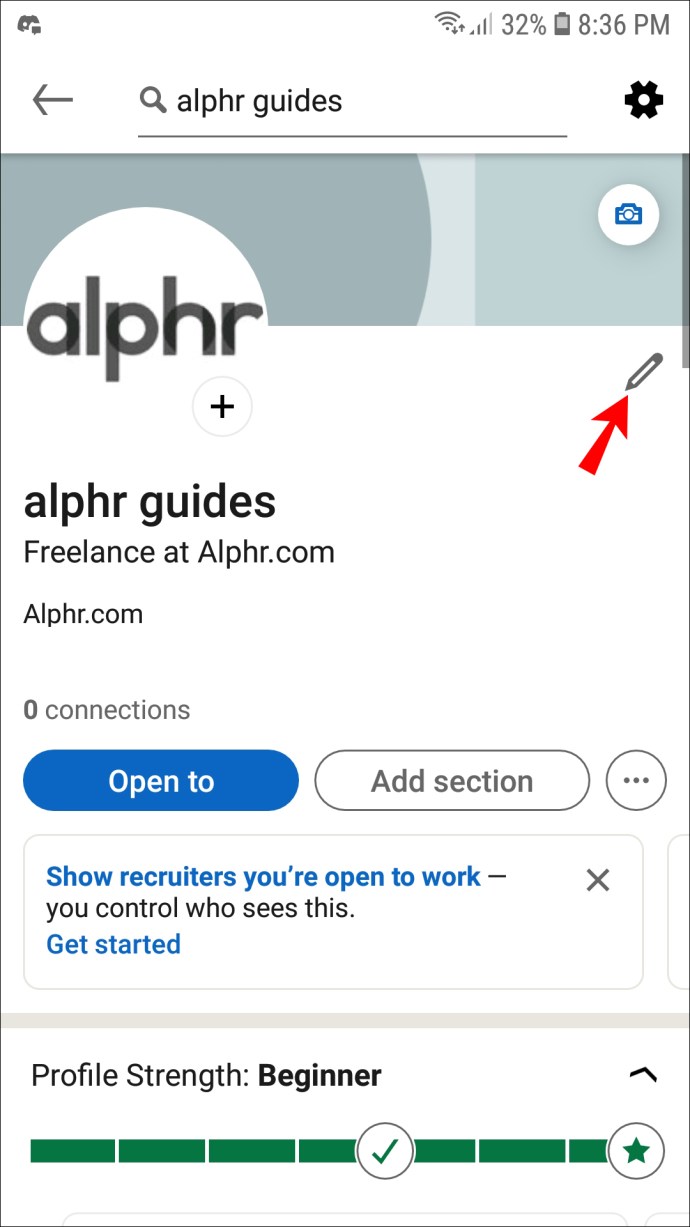
- Teruskan ke bahagian "Pronouns" dan ketuk anak panah drop-down di sebelahnya.
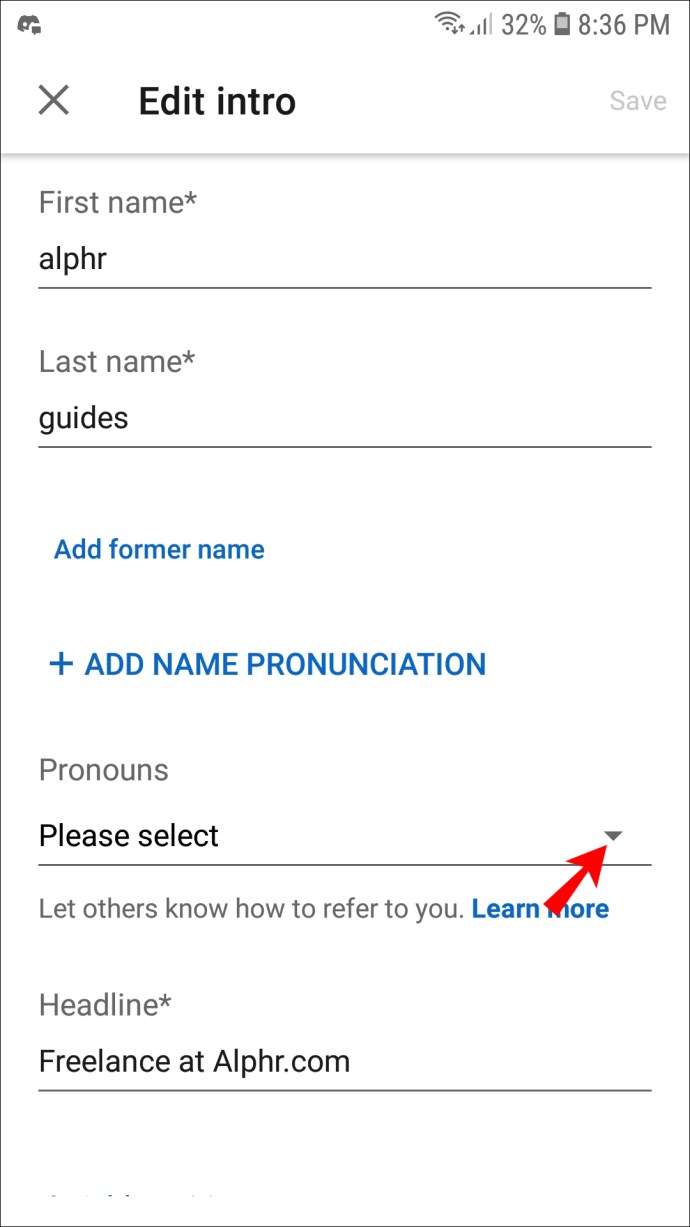
- Pilih kata ganti anda.
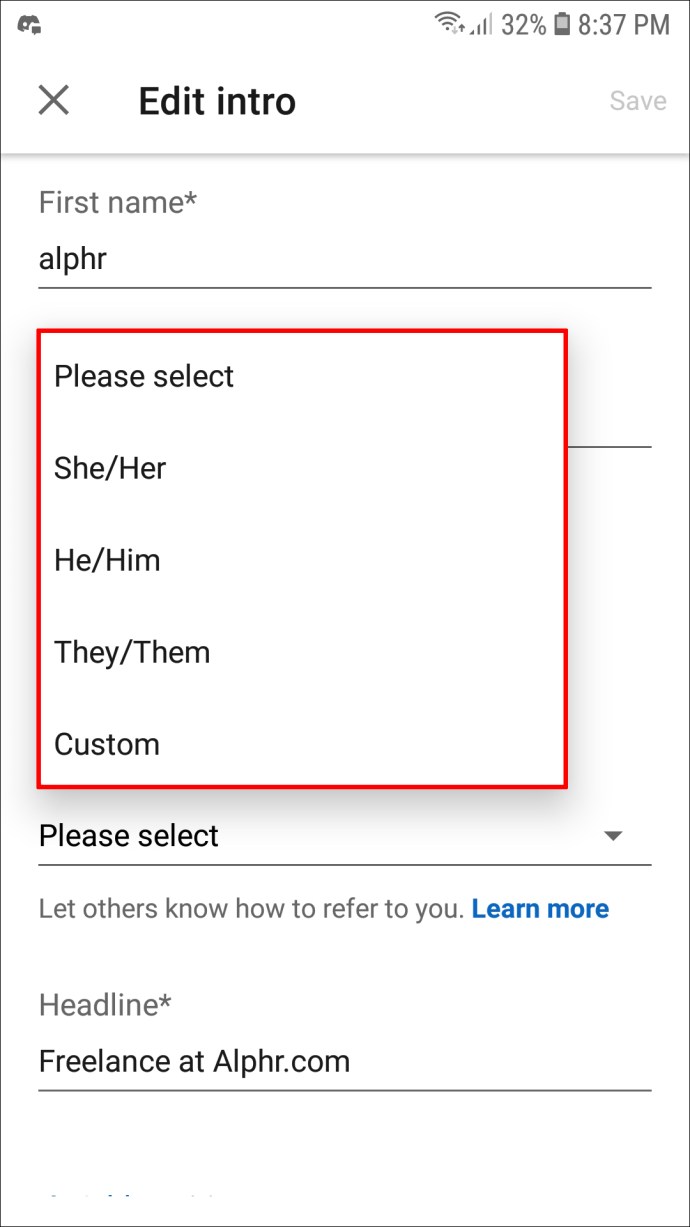
- Terus ke bahagian "Terlihat ke" dan pilih siapa yang dapat melihat kata ganti nama anda.
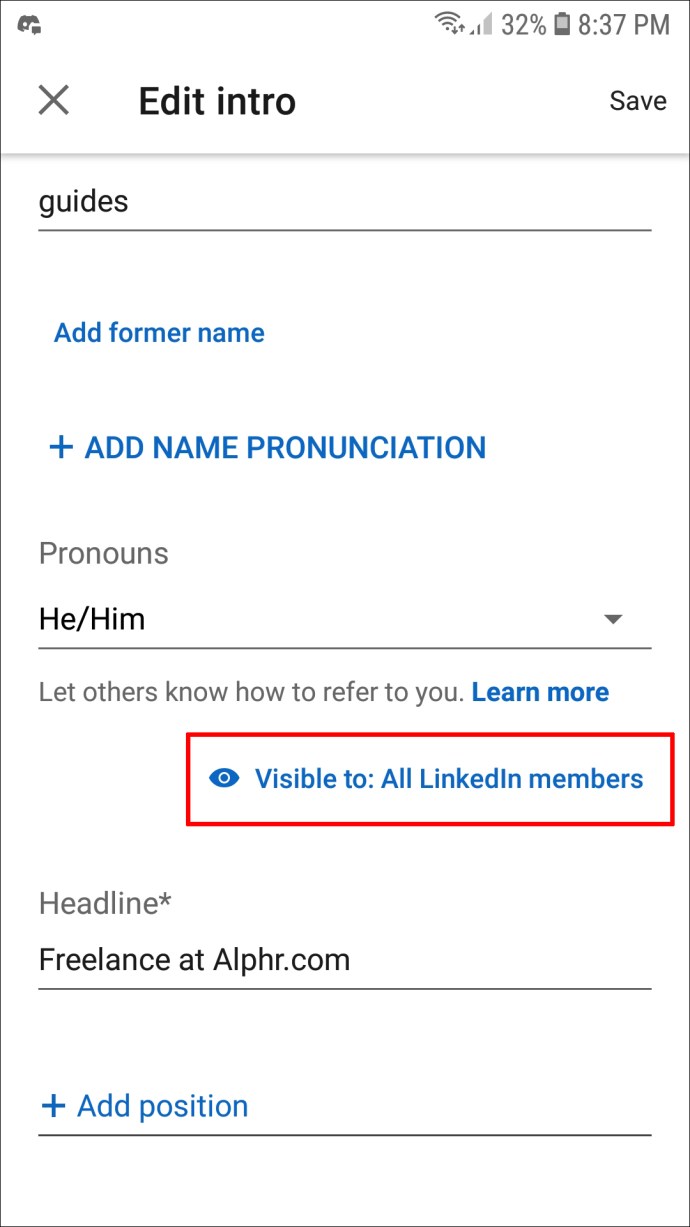
- Ketuk butang "Simpan" di sudut kanan atas.
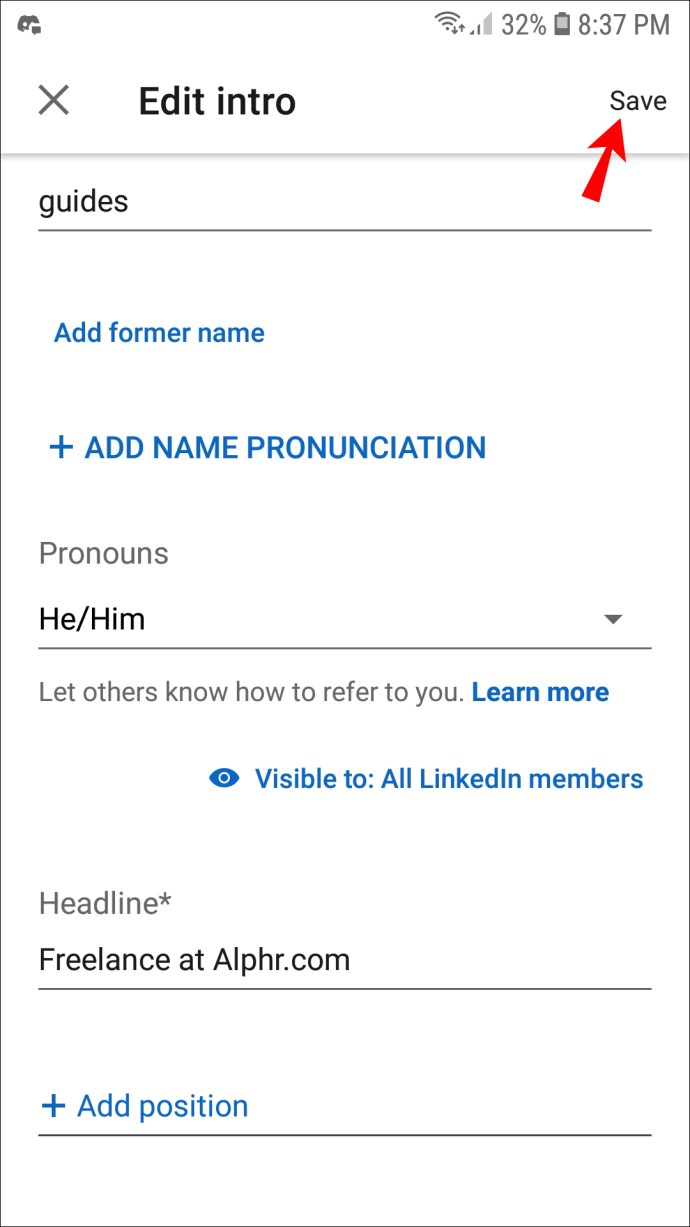
Anda berjaya menambahkan kata ganti nama anda ke profil LinkedIn anda. Muat semula aplikasi dengan menarik skrin dengan gerakan ke bawah, dan kata ganti nama diri harus terletak di sebelah nama anda.
Peribadikan Profil LinkedIn Anda Dengan Sebutan Anda
Terdapat banyak sebab mengapa anda harus menambahkan kata ganti nama anda ke profil LinkedIn anda. Ini akan membiarkan pengurus pengambilan pekerja, rakan sekerja anda, dan pengguna LinkedIn yang lain tahu bagaimana menangani anda dengan betul, dan ini akan mengelakkan kesalahpahaman yang tidak selesa. Sama ada anda memilih untuk menggunakan ciri ini di PC atau aplikasi mudah alih anda, hanya memerlukan beberapa saat.
Adakah anda pernah mempertimbangkan untuk menambahkan kata ganti nama anda ke profil anda di LinkedIn? Bagaimana anda menambahkan kata ganti nama anda ke aplikasi ini? Tinggalkan komen di bawah untuk memberitahu kami.